Удалить защитник в Windows 10
Так уж повелось, что многочисленные пользователи скептически относятся ко встроенным сервисам, предлагаемым компанией Microsoft. Вот и теперь, после выхода «десятки», все чаще в поисковых строчках мелькает запрос: как удалить защитник Windows 10? В этой статье мы постараемся разобраться: стоит ли это делать и, если да, то как.
Что это такое и зачем это нужно?
Windows Defender – это встроенная антивирусная система, которая появилась еще в Виндовс 7 и по-прежнему достаточно неплохо защищает компьютеры многих пользователей по всему миру. К сожалению, в нашей стране крайне популярно ругаться на тему того, какой антивирус лучше, причем, никто и не вспоминает о том, что система по-умолчанию уже имеет такую защиту. Почему же все так происходит?
Дело в том, что, как и любой другой антивирус, Защитник нуждается в регулярных обновлениях, которые он получает вместе со стандартными пакетами Windows Update. Вот тут-то и таится проблема – большинство пользователей «винды» в нашей стране – пираты, использующие нелицензионное ПО и пытающиеся удалить службу обновлений Виндовс.
Вывод: если вы являетесь пользователем лицензионной ОС, то пытаться удалить данную службу бессмысленно, особенно, если вы меняете его на какой-нибудь бесплатный Avast или же пиратскую копию «Касперского» или ESET’а. Если же в вашем пользовании только пиратка, то предлагаем вам перейти ко второму пункту, в котором мы будем решать вопрос о том, как можно удалить Windows Defender.
Можно ли удалить и как?
Грубо говоря, Защитник Windows удалить нельзя, зато его можно отключить. В большинстве случаев он отключается самостоятельно, когда на компьютере появляется «конкурент», однако, если этого не произошло или же вы решительно задумали остаться вовсе без защиты, то отключить службу защиты можно следующим образом:
- Нажмите Win+X и выберите «Выполнить»;
- Введите строку gpedit.
 msc и нажмите «ОК». К сожалению, данная команда не работает на домашней версии операционной системы. О том как включить gpedit msc вы узнаете из другой нашей статьи;
msc и нажмите «ОК». К сожалению, данная команда не работает на домашней версии операционной системы. О том как включить gpedit msc вы узнаете из другой нашей статьи; - Перейдите в папку: «Конфигурация компьютера» — «Административные шаблоны» — «Компоненты Windows» — «Endpoint Protection» — «Защита в режиме реального времени»;
- Дважды щелкните по пункту «Выключить защиту в реальном времени»;
- В появившемся окне установите переключатель в положение «Включено» и нажмите ОК;
- Перезагрузите компьютер.
Данная последовательность не удалит защитник Виндовс, но заставит ваш компьютер забыть о нем навсегда (ну или пока вы не вернете все обратно).
Как удалить Виндовс защитник 10
«Как удалить стандартный антивирус (Windows Defender) из компьютера с операционной системой Windows 10?» – Если вы один из тех пользователей, что в данный момент задаются этим вопросом, добро пожаловать! В статье ниже мы подробно рассмотрим процесс удаления надоедливой программы. Мы снабдим наши пошаговые инструкции фотографиями так, чтобы все было понятно, просто и доступно.
Мы снабдим наши пошаговые инструкции фотографиями так, чтобы все было понятно, просто и доступно.
Пару слов о самом объекте деинсталляции. Виндовс Защитник (Windows Defender) – стандартный антивирус компании Microsoft. Каждый ПК с операционной системой Windows 10 (и Windows 8.1) уже включает в себя предустановленный защитник. Последний является «первой оборонительной линией» на пути вирусов, крэков, кейгенов да и вообще любых вредоносных программ, что могут нанести вред вашему компьютеру.
Как удалить Виндовс защитник 10
Процесс удаленияСразу же нужно оговорится, Windows все таки не так уж плох и включает в себя опцию остановки работы своего антивируса. Но только, если вам необходимо сделать это на время – при каждой перезагрузке придется выключать Defender заново. Мы расскажем, как полностью деактивировать утилиту «Windows Defender».
Способ 1. Используем редактор локальных группНачнем со следующего способа – «Редактор локальной групповой политики». Данный вариант чуть ли не единственный для обладателей версий операционной системы «Профессиональная» и «Корпоративная» (если у вас не такая, перелистывайте к следующему разделу).
Данный вариант чуть ли не единственный для обладателей версий операционной системы «Профессиональная» и «Корпоративная» (если у вас не такая, перелистывайте к следующему разделу).
Шаг 1. Клавишами «Win+R» вызываем консоль.
Клавишами «Win+R» вызываем консоль
Шаг 2.
В поле для ввода вбиваем gpedit.msc и жмем на Enter
Примечание! Если на вашем компьютере такой программы нет, сделайте следующее.
Как подключить редактор локальных групп
- Откройте в браузере ссылку «drudger.deviantart.com/art/Add—GPEDIT—msc—215792914».
В браузере вставляем ссылку и кликаем по выдавшему результату
- Нажмите на «Download» в правом блоке сайта.
Нажимаем на «Download» в правом блоке сайта
- После скачается архив .zip — распакуйте его.
Распаковываем заархивированный файл
- Откройте распакованный файл.
 Должна начаться довольно стандартная установка — от вас необходимо жать на «Далее», на каждой вкладке.
Должна начаться довольно стандартная установка — от вас необходимо жать на «Далее», на каждой вкладке.Двойным кликом левой кнопки мыши открываем установочный файл
Следуем инструкции «Мастера установки», нажимая «Далее»
Шаг 3. Открывается окно с иконкой свитка «Редактор локальной групповой политики».
Окно «Редактор локальной групповой политики»
Шаг 4. Нажимаем на раздел «Конфигурация компьютера», потом на «Компоненты Windows» и на «Антивирусная программа защитник Windows».
Нажимаем на раздел «Конфигурация компьютера», затем на «Компоненты Windows», находим пункт «Антивирусная программа защитник Windows»
Шаг 5. Двойным кликом щелкните по «Выключить Антивирусную программу «Защитник Windows». Откроется новое окно, где нужно будет поставить галочку напротив надписи «Включено».
На заметку! В данном контексте «Включено» означает «Выключить».
Открываем раздел «Антивирусная программа защитник Windows», двойным кликом щелкаем по «Выключить антивирусную программу «Защитник Windows»
Ставим галочку напротив надписи «Включено», нажимаем «Применить», затем «ОК»
Шаг 6. Повторите последний шаг снова, только теперь нужно выбрать «Отключено» по отношению к параметру «Разрешить запуск службы защиты от вредоносных программ» и параметру «Разрешить постоянную работу службы защиты».
Повторите последний шаг снова, только теперь нужно выбрать «Отключено» по отношению к параметру «Разрешить запуск службы защиты от вредоносных программ» и параметру «Разрешить постоянную работу службы защиты».
Шаг 7. Вернитесь на два шага назад и зайдите в раздел «Защита в реальном времени» и поставьте точку «Включено» в самом первом пункте «Выключить защиту в реальном времени».
Заходим в раздел «Защита в режиме реального времени», открываем пункт «Выключить защиту в реальном времени»
Шаг 8. В параметре «Отправлять образцы файлов на анализ» выберите «Включено», а слева снизу поставьте «Никогда не отправлять».
В параметре «Отправлять образцы файлов, если требуется дальнейший анализ» выбираем «Включено», а слева снизу ставим «Никогда не отправлять»
Все. Готово! Защитник был успешно деактивирован!
Способ 2. Используем редактор регистраШаг 1. Вызываем консоль одновременным нажатием по клавишам Win+R.
Вызываем консоль одновременным нажатием по клавишам Win+R
Шаг 2. В поле для ввода вбиваем regedit и нажимаем на Enter.
В поле для ввода вбиваем regedit и нажимаем на Enter
Шаг 3. Открывается окно «Редактор реестра», где вводим следующий путь: «HKEY_LOCAL_MACHINE→ SOFTWARE→Policies→Microsoft→Windows Defender» (делаем это методом «копировать—вставить»).
В окне «Редактора реестра» поочередно открываем разделы в таком порядке «HKEY_LOCAL_MACHINE→ SOFTWARE→Policies→Microsoft→Windows Defender»
Шаг 4. В большей части окна правым кликом вызываем диалоговое окно, где выбираем опцию «Создать». Далее задаем название файлу «DisableAntiSpyware».
Нажимаем на пустом месте правой кнопкой мыши, кликаем на пункт «Создать», выбираем параметр «DWORD (32 бита)»
Задаем название файлу «DisableAntiSpyware»
Шаг 5. Открываем только что созданный файл и жмем на 1.
Открываем файл и меняем значение с 0 на 1, нажимаем «ОК»
Шаг 6. Тем же способом создаем и второстепенные параметровые файлы (в поле значения — 0): «AllowFastServiceStartup» и «ServiceKeepAlive» так, чтобы получилось как на скриншоте.
Тем же способом создаем и второстепенные параметровые файлы (в поле значения — 0): «AllowFastServiceStartup» и «ServiceKeepAlive» так, чтобы получилось как на скриншоте.
Создаем файлы «AllowFastServiceStartup» и «ServiceKeepAlive» со значением 0
Шаг 7. Зайдите в подраздел «Real—Time Protection» (если такого нет — создайте). Далее создайте файл «DisableIOAVProtection». После второй файл «DisableRealtimeMonitoring».
В подразделе «Real-Time Protection», создаем файлы «DisableIOAVProtection», «DisableRealtimeMonitoring», открываем их и задаем значение 1
Шаг 8. Двойным нажатием задайте им значение равное «1».
Шаг 9. Кликаем вправо на иконку раздела Windows Defender и выбираем опцию «Создать подраздел». Называем его «Spynet».
В разделе «Windows Defender» создаем подраздел «Spynet»
Шаг 10. Открываем новый раздел и создаем параметры, что показаны на скриншоте. Значение параметра для «DisableBlockAtFirstSeen» — 1, для «LocalSettingOverrideSpynetReporting» — 0, и для «SubmitSamplesConsent» — 2.
В разделе «Spynet» создаем файлы «DisableBlockAtFirstSeen», «LocalSettingOverrideSpynetReporting», «SubmitSamplesConsent» и меняем в них значения как на фото
Шаг 11. Закрываем редактор и перезагружаем компьютер.
Готово! Изменения, что вы внесли, полностью деактивировали стандартный антивирус Виндовс.
Стандартный антивирус возможно и не самый лучший продукт Microsoft. Тем не менее, вы должны помнить, что удаление антивируса является действием, которое подвергает опасности ваш ПК и те данные, что содержатся на нем. Если же вы все таки решились на это, следуйте нашей инструкции и у вас обязательно все получится.
Видео — Как удалить Windows защитник 10
Видео — Как отключить защитник Windows 10 навсегда
Как отключить защитник windows 10
Всё чаще у пользователей десятки, возникает вопрос о том, как отключить защитник windows 10. Связанно это наверно с тем, что встроенная утилита защиты, попросту может заблокировать или тем более удалить нужные нам файлы в автоматическом режиме, которые трогать не стоит. Сам по себе защитник со своими обязанностями справляется, но иногда переусердствует.
Связанно это наверно с тем, что встроенная утилита защиты, попросту может заблокировать или тем более удалить нужные нам файлы в автоматическом режиме, которые трогать не стоит. Сам по себе защитник со своими обязанностями справляется, но иногда переусердствует.
Лично меня он пока устраивает, а кому он не нужен и кто больше не желает им пользоваться, для этих людей, в статье будет описаны несколько способов о том, как отключить защитник windows 10 навсегда.
Отключаем защитник windows 10
Итак, рассмотрим первый и самый стандартный способ. Переходим в поиск, который расположен рядом с кнопкой пуск и пишем защитник, входим в параметры защитника windows.
В открывшемся окне настроек, отключаем защиту в реальном времени и облачную защиту, путем нажатия на кнопку откл. Но это считается, так называемая базовая отключение, к примеру для установки какого нибудь активатора или кряка для игры. Через определенное время, если его не включить снова, он включиться самостоятельно. Ниже разберем способ избавления от защитника навсегда.
Через определенное время, если его не включить снова, он включиться самостоятельно. Ниже разберем способ избавления от защитника навсегда.
Нажимаем комбинацию клавишь win+R, в строке пишем команду gpedit.msc и нажимаем ok.
Мы зашли в редактор локальной групповой политики, где переходим по пунктам административные шаблоны -> endpoint protection, в правом окне находим пункт выключить endpoint protection и открываем его.
Здесь надо выбрать параметр включено, и нажать ok. Теперь защитник windows нас не побеспокоит.
Теперь при его открытии, появится информация о том, что данное приложение выключено групповой политикой.
И при входе в параметры, увидим надпись, что некоторыми параметрами управляет ваша организация. Это значит, что просто так защитник уже не включить. Но, для закрепления всех наших действий, пожалуй стоит внести изменения в реестр, для 100%-го результата.
Опять же нажимаем комбинацию win+R и в строке вводим команду regedit.
Попадаем в редактор реестра, переходим по пути HKEY_LOCAL_MACHINE -> SOFTWARE-> Policies-> Microsoft-> Windows Defender, где создаем параметр dword(32 бита) с именем DisableAntiSpyware, если он отсутствует в списке.
Открываем его и в поле значение указываем 1 нажимаем ok.
В завершении, переходим в центр безопасности и обслуживания, где в пункте безопасность, нажимаем на ссылочку не получать больше сообщения на тему:»об антивирусной защите» .
Воспользуемся помощью антивируса в отключении защитника windows
Как известно две антивирусные программы установленные на одном компьютере не сживаются друг с другом, по этой причине, при установке любого антивируса, защитник windows переходит на второй план, т.к привилегий у стороннего программного продукта защиты больше и его защита в реальном времени прекращает свою работу автоматически. Поэтому рекомендую установить один из антивирусов, представленных в статьях Как скачать и установить лицензионный антивирус бесплатно и Скачать антивирус касперского бесплатно годовая лицензия. После установки стороннего ПО, зайдя в параметры защитника windows, увидим сообщение, где написано, что защита в реальном времени отключена, так как у вас уже есть антивирусная программа.
Поэтому рекомендую установить один из антивирусов, представленных в статьях Как скачать и установить лицензионный антивирус бесплатно и Скачать антивирус касперского бесплатно годовая лицензия. После установки стороннего ПО, зайдя в параметры защитника windows, увидим сообщение, где написано, что защита в реальном времени отключена, так как у вас уже есть антивирусная программа.
Оставляйте своё мнение о данной статье, ну и конечно же задавайте свои вопросы, если у вас что-то вдруг пошло не так.
Спасибо за внимание!
Статьи рекомендуемые к прочтению:
Удалить стандартные приложения в Windows 10
Стандартные metro-приложения появились еще в Windows 8, потом они перенеслись в Windows 10. К сожалению, обычным средствами удаления программ и компонентов избавиться от встроенного ПО невозможно, поэтому необходимо разобраться в этом вопросе.
Как удалить стандартные приложения в Windows 10?
Стандартные metro-приложения появились еще в Windows 8, потом они перенеслись в Windows 10.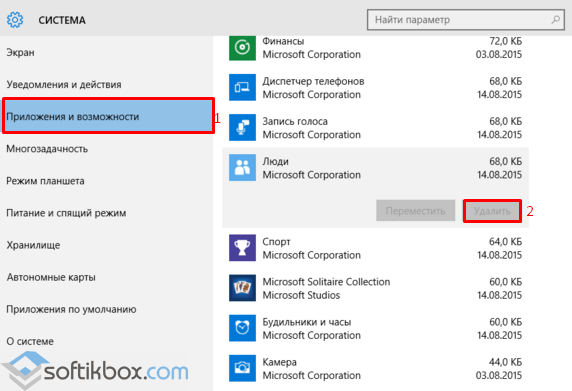 К сожалению, обычным средствами удаления программ и компонентов избавиться от встроенного ПО невозможно, поэтому необходимо разобраться в этом вопросе.
К сожалению, обычным средствами удаления программ и компонентов избавиться от встроенного ПО невозможно, поэтому необходимо разобраться в этом вопросе.
Если зайти в меню Пуск операционной системы Windows 10, вы тут же увидите множество заводских приложений, например, Карты, Люди, Почта, Сообщения и многие другие. Большинство из них пользователям не понадобятся, а кто хочет от них избавиться сталкиваются с проблемой.
Удалить встроенные пакеты программ Windows 10 при помощи утилит
Многие сторонние инструменты сейчас имеют функционал, позволяющий удалить программное обеспечение Windows 10. Загрузите и установите Uninstall Tool.
Внизу окошка перейдите в раздел «Windows Store Apps» и удалите то ПО, которое вас не устраивает.
Удалить приложения можно с помощью CCleaner. Установив этот инструмент, перейдите в раздел «Сервис».
Открываем вкладку «Удаление программ» и в правой части окошка выбираем ту программу, которую надо удалить и жмём по кнопке «Деинсталляция».
Используя утилиту IObit Unintaller, вы также можете убрать приложения в несколько кликов. Там есть вкладка «Приложения Windows», где надо проделывать процедуру удаления.
Есть еще Revo Uninstall, по интерфейсу похожий на Uninstall Tool.
В итоге у нас есть четыре инструмента, которыми надо воспользоваться, чтобы удалить приложения десятой версии Windows.
Использование инструмента PowerShell
Нажмите по меню Пуск правой кнопочкой мышки и выберите пункт «PowerShell». Если там этого пункта нет, тогда вводим слово в поиске системы и запускаем с повышенными привилегиями.
Теперь выполним такие инструкции:
- Get-AppxPackage – получение списка, существующего ПО «Десятки»;
- Get-AppxPackage | Select Name, PackageFullName – более удобное отображение в виде столбцов;
- Get-AppxPackage NameApps| Remove-AppxPackage – с помощью этой команды мы удаляем приложение. Вместо NameApps вписываем имя приложения.
Есть и другой способ удаления.
Очистить ПО Windows 10 при помощи командной строки
Чтобы начать работу с приложениями, надо в CMD выполнить следующую инструкцию:
wmic
Чтобы вывести на экран список установленных приложений вводим другую опцию:
product get name
Если нужно вывести на экран список, который фильтруется по определенным критериям, например, разработчик, то команду можно представить таким образом:
wmic product where «Vendor like ‘%Microsoft%'» get Name, Version
Здесь будут показываться только программное обеспечение от компании Microsoft, в качестве дополнительных атрибутов вы увидите версию и название, Vendor – это разработчик. Сортировать можно и по имени, например, «Groove», а вместо Vendor, пишите Name.
Для удаления приложений вам нужно скопировать его имя, а затем выполнить заключительную команду:
product where name=»name-program» call uninstall
Где, «name-program» — название приложения.
Сразу может высветиться уведомление, которое необходимо подтвердить. Чтобы оно не появлялось, после вышеуказанной команды добавляем атрибут /nointeractive с пробелом.
Удаление антивируса Avast на Windows 10
Avast Antivirus завоевал репутацию одного из лучших бесплатных антивирусов, доступных в настоящее время. Хотя ведутся споры о том, нужен ли вам антивирус для Windows 10, благодаря встроенной защите Windows Security миллионы пользователей Windows продолжают полагаться на Avast для защиты от вирусов, вредоносных программ и других угроз.
К сожалению, сейчас существуют серьезные проблемы с конфиденциальностью продуктов Avast, поскольку компания продает личные данные бесплатных пользователей Avast, чтобы помочь финансировать продукт. Если вы хотите узнать, как удалить Avast в Windows 10 и в процессе изменить конфиденциальность , вот что вам нужно сделать.
Безопасен ли антивирус Avast?
Прежде чем вы поспешите удалить Avast, вам может быть интересно, безопасно ли использовать Avast (и другое антивирусное программное обеспечение, принадлежащее Avast, например AVG).
Хотя Avast предположил, что прекратит продажу пользовательских данных в рамках своей схемы сбора Jumpshot, факты очевидны. Компания продавала пользовательские данные, собранные в Avast Antivirus, и продавала их корпоративным клиентам. Если для вас это проблематично, то пора рассмотреть альтернативы.
Это делает Avast небезопасным? Не обязательно, но это определенно сомнительная деловая практика. Независимые исследования подтверждают, что продукты Avast хорошо защищают ПК с Windows от вирусов и других угроз, но практика сбора прошлых данных показывает, что это не лучший вариант, если вы заботитесь о своих личных данных.
Avast не совсем ясно дал понять, что он будет делать дальше, хотя вы можете сами проверить текущую политику конфиденциальности Avast. Если вы хотите сохранить свои личные данные в безопасности, вам лучше удалить Avast и поискать защиту в другом месте.
Как удалить Avast с помощью настроек Windows
Для большинства пользователей самый простой способ узнать, как удалить Avast, — это использовать меню настроек Windows и удалить его, как любое другое программное обеспечение. Это должно работать для большинства пользователей. Хотя, если вы изо всех сил пытаетесь удалить Avast полностью, вам может потребоваться пропустить этот раздел и использовать один из альтернативных методов ниже.
Это должно работать для большинства пользователей. Хотя, если вы изо всех сил пытаетесь удалить Avast полностью, вам может потребоваться пропустить этот раздел и использовать один из альтернативных методов ниже.
- Для этого щелкните правой кнопкой мыши меню «Пуск» Windows и выберите «Параметры» в меню параметров.
- В окне настроек Windows нажмите Приложения > Приложения и функции . Будет отображен список установленного программного обеспечения. Вы можете использовать панель поиска или вручную прокрутить список, а затем выбрать запись Avast Antivirus.
- Выбрав запись, нажмите «Удалить» > «Удалить», чтобы начать удаление Avast.
- Это запустит деинсталлятор Avast. Щелкните Удалить, чтобы начать удаление программного обеспечения.
- В качестве функции безопасности Avast попросит вас подтвердить, что вы хотите отключить антивирусную защиту, и начать удаление. Нажмите Да для подтверждения.
- Программа удаления Avast начнет удалять все файлы Avast с вашего компьютера.
 После этого вам нужно будет перезагрузить компьютер. Нажмите «Перезагрузить компьютер», чтобы сделать это сейчас, или «Перезагрузить позже», чтобы перезагрузить компьютер вручную.
После этого вам нужно будет перезагрузить компьютер. Нажмите «Перезагрузить компьютер», чтобы сделать это сейчас, или «Перезагрузить позже», чтобы перезагрузить компьютер вручную.
После перезагрузки ваша антивирусная защита вернется в режим безопасности Windows. Если вы установили другую антивирусную программу, она возьмет на себя эту защиту.
Как удалить Avast с помощью утилиты удаления Avast
Обычная программа удаления Avast должна удалить большую часть, если не все, файлы Avast с вашего компьютера. Однако возможно, что некоторые файлы и записи реестра останутся. Если вы не можете удалить его полностью, вам придется использовать утилиту удаления Avast.
Этот инструмент безопасно удалит все файлы Avast с вашего ПК, если стандартный метод с использованием настроек Windows не работает.
- Для начала вам необходимо загрузить утилиту удаления Avast. Это отдельная программа, поэтому после ее загрузки дважды щелкните файл, чтобы запустить его.
- Утилита удаления Avast просканирует ваш компьютер на предмет существующих установок Avast.
 Avast спросит вас, хотите ли вы запустить инструмент в безопасном режиме, который рекомендуется. Чтобы перезагрузиться в безопасном режиме, нажмите кнопку Да. Если вы нажмете Нет, вам придется самостоятельно перезагрузиться в безопасном режиме, а затем снова запустить утилиту удаления Avast.
Avast спросит вас, хотите ли вы запустить инструмент в безопасном режиме, который рекомендуется. Чтобы перезагрузиться в безопасном режиме, нажмите кнопку Да. Если вы нажмете Нет, вам придется самостоятельно перезагрузиться в безопасном режиме, а затем снова запустить утилиту удаления Avast. - Чтобы подтвердить перезагрузку, снова нажмите Да.
- Windows автоматически перезагрузится в безопасном режиме. После завершения процесса перезагрузки автоматически запустится утилита удаления Avast. Убедитесь, что в окне утилиты удаления Avast выбраны правильные места для установки и продукты, затем нажмите «Удалить», чтобы начать удаление.
- Если ваш антивирус по-прежнему работает в безопасном режиме, Avast предупредит вас о попытке его удаления. Разрешите это, нажав Да в окне предупреждения.
- Утилита удаления Avast начнет удаление вашей установки Avast на этом этапе, что может занять некоторое время. После завершения процесса вам необходимо перезагрузить компьютер, нажав кнопку «Перезагрузить компьютер», чтобы завершить удаление всех файлов.
 В противном случае нажмите «Перезагрузить позже», чтобы выполнить перезагрузку вручную.
В противном случае нажмите «Перезагрузить позже», чтобы выполнить перезагрузку вручную.
Использование сторонних средств удаления программного обеспечения для удаления Avast
Несмотря на то, что опасения по поводу конфиденциальности в отношении Avast не являются несправедливыми, она по-прежнему остается значительной компанией на рынке безопасности ПК, поскольку ее программное обеспечение регулярно тестируется сторонними исследователями.
Это означает, что вы можете чувствовать себя в безопасности, зная, что даже если вы не можете удалить Avast с помощью настроек Windows, вы можете использовать утилиту удаления Avast, чтобы удалить его. Если это не сработает (или вы просто не доверяете Avast на данном этапе), вы можете попробовать альтернативы сторонних производителей.
Например, вы можете удалить программное обеспечение Windows с помощью таких инструментов, как Revo Uninstaller , который будет искать и очищать файлы Avast с вашего ПК. Хотя существует платная опция, Revo Uninstaller Free должен иметь возможность искать и удалять все файлы и записи Avast с вашего ПК.
- Если у вас установлен Revo Uninstaller Free, вы можете удалить Avast, найдя запись в главном окне Revo после того, как программное обеспечение завершит поиск на вашем ПК. Чтобы удалить его, выберите запись Avast, затем нажмите кнопку «Удалить».
- Для подтверждения нажмите «Продолжить», чтобы начать удаление.
- Это запустит собственный инструмент удаления Avast. Нажмите Удалить в этом окне, чтобы начать удаление. После завершения работы собственной программы удаления Avast Revo снова проверит, какие оставшиеся файлы и записи реестра остались. Для этого нажмите кнопку «Сканировать» в главном окне Revo, чтобы начать сканирование.
- Revo сначала определит, остались ли какие-либо записи в реестре Windows деинсталлятором. Выберите их, нажмите «Удалить», чтобы удалить записи, затем нажмите «Далее».
- Далее появится список оставшихся файлов. Нажмите «Выбрать все», чтобы выбрать все, затем нажмите «Удалить», чтобы удалить файлы. Когда закончите, нажмите Завершить.

После завершения этого процесса перезагрузите компьютер, чтобы убедиться, что Avast был полностью удален.
Альтернативы Avast Antivirus
Если вы удалили Avast из своей системы, вам нужно будет быстро установить альтернативу, чтобы убедиться, что вы можете защитить свой компьютер и быстро удалить вредоносное ПО. Вместо бесплатного антивируса вы можете попробовать использовать Windows Security (ранее Защитник Windows) для защиты вашего компьютера от распространенных угроз.
Однако есть, безусловно, лучшие варианты избавления от вирусов , особенно если вы готовы платить. Вы можете проверить независимые отчеты исследователей безопасности, чтобы узнать, насколько хорошо распространенные антивирусные программы (включая Avast) справляются с реальными угрозами и стоит ли платить за дополнительную защиту.
Аваст не удаляется на windows 10.
 Способы как удалить аваст полностью. Использование официальной утилиты
Способы как удалить аваст полностью. Использование официальной утилитыAvast Free Antivirus — это программа для обеспечения безопасности, разработанная компанией Avast. Последняя занимает самую большую долю на мировом рынке антивирусных приложений и предоставляет широкий ассортимент продуктов для защиты как потребителей, так и корпораций (Android, Microsoft Windows, iOS и macOS).
Во время настройки утилита регистрирует автоматический запуск при загрузке Windows с помощью «Планировщика заданий», который включает ее в разное отложенное время (расписание варьируется в зависимости от версии антивируса). Программное обеспечение предназначено для подключения к Интернету и добавляет себя в список исключения брандмауэра Windows, чтобы работать без вмешательства. После установки для обеспечения быстрого к себе доступа Avast добавляет в оболочку Windows обработчика контекстного меню.
Основываясь на статистических данных за 2016 год, компания Avast насчитывала 400 миллионов пользователей и занимала 40% рынка антивирусных программ за пределами Китая. В 2017 году она приобрела Piriform — разработчика инструмента CCleaner. Последний печально известен случаем хакерской атаки в сентябре 2017 года, что вылилось в повреждение версий CCleaner 5.33.6162 и CCleaner Cloud 1.07.3191 и подтолкнуло миллионов пользователей к риску заражения вредоносным ПО Floxif.
В 2017 году она приобрела Piriform — разработчика инструмента CCleaner. Последний печально известен случаем хакерской атаки в сентябре 2017 года, что вылилось в повреждение версий CCleaner 5.33.6162 и CCleaner Cloud 1.07.3191 и подтолкнуло миллионов пользователей к риску заражения вредоносным ПО Floxif.
Естественно, многие из тех, кто пытался использовать Avast, имеют разные мнения относительно инструмента. Однако, учитывая результаты независимого тестирования в сторонних лабораториях, он обладает высокой способностью блокировать, обнаруживать и удалять вирусы. Антивирус добавляет сетевой сканер безопасности, предоставляет менеджер паролей, предлагает защищенный веб-браузер и панель инструментов (Google Chrome), а также другие полезные функции.
Avast способен обнаруживать и блокировать рекламное ПО и клавиатурных шпионов в частности. Аналитики AV-Comparatives провели тест безопасности и предоставили по два рейтинга Advanced+ и Advanced, а значит, продукт оценили намного выше других.
Однако Avast часто попадает под подозрения и отрицательно влияет на производительность устройства при сканировании вредоносного ПО. Некоторые пользователи не одобряют этот инструмент, поскольку в нем нет родительского контроля.
Вкратце, Avast — отличный антивирус для защиты вашего ПК, но не самый лучший. Как правило, его можно удалить с помощью программ, функций или приложений Windows, но после выхода Windows 10 Fall Creators Update многие сообщили, что программа перестала работать или ее нельзя переустановить/удалить.
Было отмечено, что процесс удаления выполняется с ошибкой, указывающей на отсутствие файлов Avast (например, Avastip.dll, avast.messaging.dll).
- Avast Free Antivirus не отображается в списке «Программ и компонентов».
- У вас недостаточно прав для удаления Avast Free Antivirus.
- Файл, необходимый для завершения этой деинсталляции, не может быть запущен.
- Произошла ошибка. Не все файлы были успешно удалены.

- Другой процесс, который использует файл, останавливает удаление Avast Free Antivirus.
- После удаления на жестком диске все равно присутствуют файлы и папки Avast Free Antivirus.
Неполная деинсталляция вызывает множество различных проблем. Вот почему важно правильно удалить Avast и все его компоненты.
Если вы по той или иной причине решили очистить свой компьютер от этой утилиты, но ничего не получается, мы объясним, какие шаги необходимо предпринять для ее успешного удаления.
Вариант 1. Используйте утилиту Avast Uninstall
Антивирус предлагает бесплатную утилиту под названием Avast Uninstall, которая позволяет удалить все компоненты и части инструмента. Чтобы запустить ее, выполните следующие действия:
Шаг 1. Загрузите Аvastclear.
Теперь на вашем рабочем столе должен появится файл avastclear.exe.
Шаг 2. Прежде чем открывать его, запустите Windows в безопасном режиме.
Шаг 3. Как только система загрузится, дважды щелкните по файлу avastclear.exe.
Как только система загрузится, дважды щелкните по файлу avastclear.exe.
Шаг 4. Найдите в списке программ стандартную папку Avast и нажмите «Удалить».
Важно! Если вы установили инструмент в другом месте, выберите последнюю папку в списке, но будьте осторожны и сделайте правильный выбор, поскольку все
Шаг 5.
Вариант 2. Удалите Avast вручную
Шаг 1. Завершите работу антивируса в диспетчере задач
Чтобы открыть его нажмите Ctrl + Shift + Esc (Windows 10) или Ctrl + Alt + Del (более старые версии).
Откройте вкладку « » и найдите в списке Avast.
Щелкните по нему и выберите «Завершить процесс».
Шаг 2. Удалите инструмент из приложений и функций
Для перехода к параметрам нажмите клавиши Windows+I. Откройте раздел «Приложения».
Пользователи старых версий системы должны открыть панель управления и выбрать «Программы и компоненты».
Найдите запись Avast Free Antivirus, нажмите на нее и выберите «Удалить».
Шаг 3. Удалите остатки антивируса
Щелкните правой кнопкой мыши по проводнику и откройте вкладку «Открыть». Затем нажмите на «Вид».
Выберите пункт «Параметры» и в открывшемся диалоговом окне перейдите к разделу «Вид».
Отметьте галочкой «Показывать скрытые файлы, папки и диски».
Зажмите клавиши Windows + R, введите regedit и нажмите Enter.
Откройте раздел «Правка» в верхней части экрана и выберите «Найти далее».
Если поиск обнаружит восстановленные записи антивируса, удалите их.
Наконец, перезагрузите компьютер.
После удаления программы лучше , иначе может быть слишком поздно. В некоторых случаях очень важно использовать несколько защитных утилит, поскольку каждую секунду ваш компьютер находится под риском заражения вредоносными вирусами или ПО, которые никогда не упускают шанс причинить серьезный ущерб вашему устройству или персональным данным. Таким образом, вам необходимо проводить периодическое сканирование системы и удалять виновников заражения. Никогда не недооценивайте силу причиняемого ими ущерба. Даже при наличии нескольких мощных антивирусных программ, не будьте слишком дерзкими, потому что новые вирусные технологии всегда появляются быстрее, чем антивирусные. Постоянно обновляйте защитные утилиты и будьте бдительными в любое время и в любом месте.
Таким образом, вам необходимо проводить периодическое сканирование системы и удалять виновников заражения. Никогда не недооценивайте силу причиняемого ими ущерба. Даже при наличии нескольких мощных антивирусных программ, не будьте слишком дерзкими, потому что новые вирусные технологии всегда появляются быстрее, чем антивирусные. Постоянно обновляйте защитные утилиты и будьте бдительными в любое время и в любом месте.
Видео — Как удалить Avast Software
Одна, из довольно неплохих из антивирусных программ, в том числе на рынке бесплатного софта — это Аваст. Которая пользуется довольно большой популярностью среди владельцев ПК. Но, иногда и с ней бывают трудности, в частности, ее трудно удалить с компьютера без заморочек.
Полностью, без хвостов удалить любую антивирусную программу бывает довольно проблематично. Всегда остаются какие-то скрытые файлы и записи реестра, и при установке новой антивирусной программы могут возникнуть проблемы из-за этих остаточных файлов. Антивирус Аваст, одна из таких утилит, которую стандартным способом удалить трудно. Далее, мы расскажем, как удалить Аваст полностью с Виндовс 7.
Антивирус Аваст, одна из таких утилит, которую стандартным способом удалить трудно. Далее, мы расскажем, как удалить Аваст полностью с Виндовс 7.
Удаляем Аваст стандартным способом
Первый способ стандартный.
- Идём в «Пуск ».
- «Панель управления ».
- Удаление программ — в разделе «Просмотр » нужно переключиться на «Категория ».
- Находим в списке установленных программ Avast , выделяем его и жмём «Удалить/Изменить ».
- Откроется мастер установки Аваста, здесь нужно нажать кнопку «Удалить ». Подтверждаем действие.
- В процессе удаления, пока будут останавливаться службы, и удаляться драйверы ядра можно ответить на несколько вопросов связанных с удалением, но это необязательно. После чего программа попросит перезапустить компьютер – нажимаем «Перезагрузить компьютер».
- После перезагрузки нужно почистить реестр — нажимаем на клавиатуре комбинацию клавиш Win+R .

- Запустится встроенная утилита «Выполнить », в которой пишем слово regedit .
- Откроется редактор реестра, здесь нажимаем «Правка » и в выпадающем меню выбираем «Найти далее ».
- Снимаем галочки с пунктов «Имена параметров » и «Значения параметров ».
- В поле «Найти » пишем слово Avast и кликаем «Найти далее ».
- Удаляем все папки с именем Avast.
При удалении каждой папки, в имени которой будет значиться, полностью или часть названия антивируса Avast, нужно подтверждение. После чего поиск будет автоматически переходить к следующей папке реестра. И таким образом нужно удалить все папки содержащие название Аваст.
- Далее, закрываем редактор реестра и нужно компьютер почистить от временных файлов и исправить ошибки реестра. Отлично для этой цели подойдёт утилита CCleaner.
- Запустив её нужно провести анализ, и удалить все временные файлы и почистить кеш, а также в разделе «Реестр » запустить сканирование и исправить все найденные ошибки и уязвимости, затем перезапустить компьютер.

Удаление антивируса с помощью утилиты удаления Аваста
Второй способ, как удалить с Виндовс 7 антивирус Аваст — это удаление антивирусной программы с помощью специальной утилиты деинсталлятора от компании Аваст. Скачать её можно на официальном сайте.
- Далее, устанавливаем утилиту и запускаем её.
- Откроется окно, в котором будет сообщение о рекомендации запускать инструмент удаления в безопасном режиме Виндовс 7, но это необязательно.
- Если не хотите переходить в безопасный режим, отмените это действие.
- Далее, следует выбрать каталог, куда производилась установка антивируса Аваст, если это не путь по умолчанию, тогда папку с программой нужно будет выбрать вручную
(внимание, всё содержимое папки, которую вы выберите, будет удалено).
- Здесь нужно выбрать версию установленного антивируса и кликаем «Удалить ».
- Далее, следует перезапустить компьютер.

- Идём в редактор реестра, и проводим манипуляции, описанные в начале статьи, удаляем все записи, содержащие имя Аваст.
- После удаления антивируса нужно почистить компьютер от временных файлов и мусора, и оптимизировать его. Здесь также подойдёт утилита Сиклинер, но можно воспользоваться и другой программой, коих на просторах интернета великое множество.
После чего можно приступить к установке другого антивируса, теперь уже никакого конфликта не последует, и программа установится на компьютер правильно и без ошибок.
Антивирусная защита – вечная головная боль пользователя. Выбор программ на этом рынке достаточно большой и каждый хочет найти оптимальное решение для своего компьютера. В процессе поиска приходится устанавливать программы разных производителей и не все из них потом хотят покидать ПК добровольно, воспринимая действия пользователя как угрозу своему существованию. В этом материале мы расскажем, как полностью удалить Avast c Windows 8.
Для удаления программ во всех версиях операционных систем Microsoft используется специальный компонент панели управления. Антивирус ничем не лучше остального ПО, поэтому первым делом воспользуемся встроенными средствами ОС.
Антивирус ничем не лучше остального ПО, поэтому первым делом воспользуемся встроенными средствами ОС.
- Вызываем меню «Power User» и выбираем отмеченный пункт.
- Откроется стандартное средство удаления Windows со списком установленных на компьютере программ. Выбираем Avast Free Antivirus, выделяя его мышкой. Над списком ПО после этого появится обозначенная кнопка «Удалить». Щелчок правой кнопкой на выделенной программе вызовет небольшое контекстное меню из двух пунктов. С его помощью также можно запустить процедуру деинсталляции.
- В результате наших действий откроется окно конфигурации. В правом нижнем углу нажимаем отмеченную кнопку, подтверждая свое желание избавиться от данного продукта.
- Экран компьютера затемнится и появится небольшое окно с двумя кнопками. Нажимаем «Да», чтобы его отключить и вернуть рабочему столу нормальный вид.
Кстати, именно благодаря такой встроенной защите невозможно выполнить «тихое» удаление программы с компьютера через командную строку.
- Запускается процедура деинсталляции, после которой нам будет предложено пройти опрос. Сделать это можно в области, отмеченной знаком вопроса. Поскольку нам нечего пожелать разработчикам, сразу нажимаем на выделенную кнопку.
Компьютер перезагрузится и ОС автоматически активирует защитник Windows.
Зачистка системы
Удаление программы происходит не совсем чисто. Деинсталлятор оставляет на ноутбуке значительное количество «хвостов», которые требуется убрать вручную.
- Открываем «Проводник» и разворачиваем верхнее командное меню. Переходим на вкладку «Вид». Проставляем галочку в поле, отмеченном цифрой «3». У нас должна отобразиться папка «ProgramData».
- Открываем ее и видим директорию, которую забыла убрать uninstall utility антивируса. Размер ее небольшой, но внутри хранится информация о дате установке и типе лицензии. Удаляем ее, используя значок на командной панели или контекстное меню.
- Подтверждаем свое решение, нажав кнопку «Продолжить».
 Аналогичный запрос система выдаст и при очистке корзины.
Аналогичный запрос система выдаст и при очистке корзины.
- Откроем редактор реестра, чтобы и там убрать остатки. Для этого в текстовое поле окна «Выполнить» введем команду запуска «regedit».
- В области с ветками реестра выбираем «Компьютер». Нажимаем Ctrl +F, чтобы открыть внутренний поиск. В текстовом поле набираем «avast» и нажимаем кнопку «Найти».
- Поиск выполняется по всему дереву реестра. Для каждого найденной строки вызываем контекстное меню и удаляем ее. Продолжаем поиск, нажимая кнопку F3 , пока не найдем все вхождения.
Всего придется удалить полтора десятка значений. После завершения этой операции следов присутствия антивируса на ноутбуке не останется.
Утилита удаления Avast
Сами разработчики рекомендует использовать для полного удаления своего продукта специально созданную утилиту. На официальном сайте этой проблеме посвящена отдельная страница, с которой можно скачать Аваст Клеар.
- Размещаем файл avastclear.
 exe на рабочем столе. Вызываем на его иконке контекстное меню, чтобы выполнить запуск с повышенными правами.
exe на рабочем столе. Вызываем на его иконке контекстное меню, чтобы выполнить запуск с повышенными правами.
- Утилита определит, что ОС работает в обычном режиме, и предложит перейти в безопасный.
- Еще раз соглашаемся с предложением. Нажимаем «Да», чтобы отправить ПК в перезагрузку.
- Разработчикам лучше знать, куда устанавливается программа. Каталоги можно оставить без изменений, если они не менялись на этапе установки. Проверяем версию и нажимаем кнопку «Удалить».
- Процедура удаления аналогична выполняемой стандартными средствами ОС. По ее завершении нам предложат еще раз перезагрузить ПК, чтобы вернуться в нормальный режим.
Размещенную в «ProgarmData» директорию и «хвосты» в реестре утилита не убирает. Поэтому использовать ее для деинсталляции антивирусной программы целесообразно в том случае, если она не удаляется системными средствами.
Сторонний софт
У пользователей чрезвычайно крепка вера в «чудесные» утилиты, которые самостоятельно способны наводить порядок в системе. Этим объясняется популярность таких программ как CCleaner или Revo Uninstaller. Рассмотрим, как справится последняя с удалением Avast.
Этим объясняется популярность таких программ как CCleaner или Revo Uninstaller. Рассмотрим, как справится последняя с удалением Avast.
- Запускаем Revo Uninstaller . Выделяем антивирусную программу в общем списке и нажимаем кнопку «Удалить».
- Получаем инструкции о порядке работы с утилитой.
- Параллельно стартует удаление антивируса его собственным деинсталлятором. Следуя рекомендациям, выбираем отложенную перезагрузку. Запускаем сканирование.
- Получаем перечень временно оставленных файлов и самостоятельно активируем перезагрузку ПК.
Стартовавшая ОС встретит нас полной корзиной. Revo сложил туда все файлы антивирусной программы, вместо того чтобы удалить их. В процессе очистки корзины несколько раз подтвердим наличие административных прав и желание избавиться от «мусора».
Открыв после этого «Проводник» убедимся, что директория Avast в ProgramData осталась на месте. Редактор реестра по поиску выдаст нам еще с десяток «хвостов». В итоге мы все равно работаем руками, убирая не только за антивирусом, но и за утилитой очистки.
В итоге мы все равно работаем руками, убирая не только за антивирусом, но и за утилитой очистки.
В заключение
Рассмотренные методы, позволят полностью удалить с ПК антивирус и очистить следы его установки. При этом штатные средства операционной системы позволяют сделать это с меньшими временными затратами.
Видеоинструкция
Наглядно изучить процесс удаления Avast с компьютера под управлением ОС Windows 8.1 вы можете на размещенных ниже тематических видео.
Приобретая ноутбук или компьютер, пользователь сталкивается с тем, что вместе с новой операционной системой получает набор программ, установленных на устройстве. Нередко возникают ситуации, когда они доставляют уйму неудобств. И появляется желание очистить ПК. Сегодня мы поговорим о том, как удалить Аваст с компьютера, чтобы в дальнейшем установить более подходящую антивирусную программу.
Аваст – антивирус, разработанный создателями лаборатории Касперского для обеспечения целостности и сохранности всех имеющихся, данных на компьютере пользователя, а также защиту от вредоносных ПО
Подобный антивирус автоматически устанавливается с основным программным обеспечением в устройства в пунктах продажи последних, без согласия пользователя. Поэтому, придя домой и проработав какое-то время, человек приходит к выводу, что такая антивирусная программа не отвечает определенным параметрам и пытается ее удалить, однако в этой ситуации его поджидает ряд сложностей.
Поэтому, придя домой и проработав какое-то время, человек приходит к выводу, что такая антивирусная программа не отвечает определенным параметрам и пытается ее удалить, однако в этой ситуации его поджидает ряд сложностей.
Как удалить Avast free antivirus с компьютера
Стоит отметить, что Аваст имеет систему самосохранения. Иными словами – разработчики дали ей дополнительную защиту от посягательств вирусов на целостность ее системы и работы компьютера. Такая функция, конечно, является достаточно полезной, так как некоторые вирусы запрограммированы таким образом, что заставляют операционные системы Windows 7/8 и выше, «Не видеть» вредителей, а также полностью вводят в нокаут «Защитников» системы, распространяя заразу по компьютеру.
Поэтому, удалить Аваст с компьютера будет не так и просто. Все действия пользователя будут расцениваться как вражеское вторжение. Даже если вы по кусочкам отправите содержимое антивируса в Корзину, в дальнейшем будут выскакивать системные ошибки, при попытке установить любую другую программу. Предлагаем несколько вариантов удаления Avast
Предлагаем несколько вариантов удаления Avast
Как удалить Аваст с Виндовс 10
Прежде, чем произвести процедуру удаления бесплатного антивируса, стоит определиться, всё ли вас устраивает или не устраивает в работе. Если вы решили отказаться от пользования данной программой, для этого вам нужно будет предпринять следующие шаги:
- Первым шагом к удалению Avast с ПК будет отключение функции самозащиты. Для этого необходимо зайти в «Настройки» ;
- Выбрать пункт «Устранение неисправностей» , далее нажать на подпункт «Включить модуль самозащиты» и ОК.;
- Далее нужно нажать правую кнопку мыши в меню «Пуск»
и выбрать пункт «Приложения и возможности»
.
- В ниспадающем списке имеющихся на компьютере программ необходимо выбрать Аваст и нажать «Удалить» .
- После этого, программа будет деинсталлирована, но в системе останутся значимые ее следы. Поэтому, для полной очистки нужно будет произвести зачистку реестра системы.

- Чтобы открыть реестр, нужно нажать комбинацию клавиш WIN+R , в которой нужно прописать слово regedit и нажать клавишу ок или enter.
- Следующим шагом будет открытие непосредственно самого реестра, в котором вы и проводите окончательное удаление программы с компьютера. Один нюанс – нужно быть бдительным и внимательным и удалить абсолютно все файлы, которые имеют название ненужной вам программы. Найти ее составляющие можно с помощью действий: выбираем меню «Правка» — «Найти» , или нажатием комбинации клавиш CTRL+F .
- Откроется окно, в котором для удаления программы нужно ввести ее правильное название латинскими буквами avast и нажать кнопку «Найти далее » или Enter .
- Найденные записи удаляются до тех пор, пока в окне поиска не станет пусто. Также, можно воспользоваться служебной клавишей F3, которая значительно упростит поиск и сократит ваше затрачиваемое время на это.
Как удалить антивирус Аваст с компьютера полностью
Кроме выше описанного способа удаления антивируса с простор операционной системы, также можно прибегнуть к помощи сторонних программ.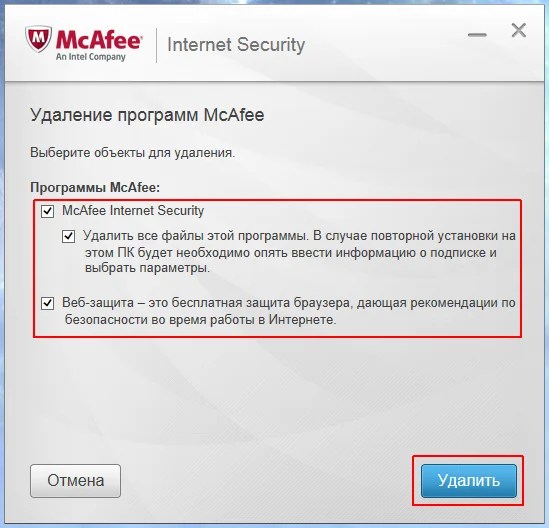 Так, разработчики выделяют три основных способа, как можно деинсталлировать программу:
Так, разработчики выделяют три основных способа, как можно деинсталлировать программу:
- с помощью стандартного удаления;
- с использованием специальной утилиты;
- с применением различных ПО.
Утилита удаления Аваст является специальной программой, разработанной создателями антивируса, для быстрой и грамотной деинсталляции с устройства последнего. Скачивается с официального сайта компании, или с любых других носителей и позволяет удалить антивирус, не оставив и следа в ОС.
Как удалить Аваст полностью с Виндовс 8
Для того чтобы удалить с компьютера антивирус, нужно скачать сначала утилиту для удаления с официального сайта , потом зайти в систему от имени администратора.
Важно! Параллельно с этим не запускать никаких других программ к выполнению.
Далее, после установки утилиты на компьютер, запустить avastclear.exe. После этого, когда утилита спросит у вас разрешения перезапустить Windows в безопасном режиме, согласиться и нажать клавишу «Да».
Далее откроется окошко, в котором вам нужно будет подтвердить удаление Аваст. Не закрывать это окно до тех пор, пока процедура деинсталляции не будет проведена в 100% объеме. После этого – перезапустить компьютер.
Как мы видим, ничего сложного в удалении антивируса нет. Однако нужно быть предельно внимательным и осторожным, чтобы не нанести непоправимый вред имеющимся данным и всей ОС в частности.
При удалении антивирусных программ с компьютера у пользователей не редко возникают проблемы. Антивирус или отказывается удаляться или после его удаления в реестре системы остается множество мусорных файлов и записей. С подобными проблемами сталкиваются и пользователи антивируса Аваст. В данной теме досконально и наглядно рассмотрим способы того, как удалить Аваст в среде Windows 7/8/10 штатными способами и при помощи специализированного программного обеспечения. А также рассмотрим их плюсы и минусы.
Как удалить Avast cредствами Windows
Первым делом рассмотрим процесс удаления антивируса Avast инструментами операционной системы Windows и выясним его минусы. Пример удаления покажем на операционных системах Windows 7, 8 и 10.
Пример удаления покажем на операционных системах Windows 7, 8 и 10.
Процедура удаления Avast в виндовс 7 и виндовс 8 схожа. Для этого через меню «Пуск» открываем «Панель управления» и выбираем пункт «Удаление программы».
В открывшемся окне, с полным списком установленного программного обеспечения, находим антивирус. Далее, выбрав его нажимаем на кнопку «Удалить».
Запустится внутренний установщик Avast, где также нажимаем на кнопку «Удалить».
Начнется процесс удаления программы.
По завершении процесса появится сообщение об успешном удалении антивируса Avast с предложением перезагрузить компьютер.
Для того, что бы удалить Аваст в виндовс 10 нужно так же открыть соответствующий раздел с полным списком установленного ПО. Для этого через меню «Пуск» открываем директорию «Параметры», где выбираем пункт «Система».
После нажимаем на «Приложения и возможности», находим антивирус Avast и нажимаем удалить.
И это лишь один из нескольких возможных вариантов деинсталляции антивируса в этой версии ОС. В статье « » можно ознакомиться с полным арсеналом возможностей деинсталляции любых программ.
В статье « » можно ознакомиться с полным арсеналом возможностей деинсталляции любых программ.
К минусам данного варианта удаления можно отнести множество остаточных записей ранее установленной программы в реестре системы. В последствие, со временем подобных записей становится все больше и больше, что может приводить к замедлению быстродействия системы в целом. Поэтому после ликвидации какой-либо программы лучше сразу чистить реестр от мусорных записей.
Делается это через «Редактор реестра». Для его открытия одновременно нажимаем сочетание клавиш «Windows+R» и вводим команду «regedit».
После вводим название удаленной программы и нажимаем «Найти далее».
Найденную запись удаляем.
Для быстрого поиска следующей записи просто нажимаем клавишу «F3». Процедуру выполняем до тех пор, пока все записи не будут ликвидированы.
Как полностью удалить Аваст сторонним ПО
Согласитесь, что процесс деинсталляции программ средствами Windows с полной чисткой реестра, мягко сказать, муторный. Поэтому, чтобы упростить жизнь пользователей, придуманы разного рода программы деинсталляторы, выполняющие все выше описанные процедуры автоматически. Одной из такой программ является «Uninstall Tool». Но, перед тем как удалить антивирус Аваст с ее помощью полностью, придется ее скачать и установить на ПК.
Поэтому, чтобы упростить жизнь пользователей, придуманы разного рода программы деинсталляторы, выполняющие все выше описанные процедуры автоматически. Одной из такой программ является «Uninstall Tool». Но, перед тем как удалить антивирус Аваст с ее помощью полностью, придется ее скачать и установить на ПК.
Скачиваем, устанавливаем и запускаем программу. Во вкладке «Программы», которая открыта по умолчанию, находим интересующее нас приложение. Выбираем его и, нажатием правой клавишей мыши, вызываем контекстное меню, в котором выбираем «Деинсталляция».
Начнется процесс удаления Avast, по завершении которого программа сообщит о том, что на компьютере до сих пор остались некоторые данные антивируса и предложит их удалить. Далее произойдет автоматическая чистка остаточных записей в системе, наличие которых можно будет проверить в редакторе реестра, предварительно перезагрузив компьютер.
Скорее всего реестр окажется чист. В противном случае почистите его принудительно, как это описано выше.
Обратите внимание : пункт «Принудительное удаление» в контекстном меню бывает полезен, когда деинсталляция обычным способом, по каким-либо причинам, не запускается.
Как удалить антивирус Avast утилитой Avastclear
Утилита Avastclear, в отличие от Uninstall Tool, предназначена только лишь для полного удаления антивируса Avast. Она создана непосредственно его разработчиками и скачать ее можно бесплатно на их официальном сайте.
Удалить полностью Avast с ее помощью так же не составляет труда. При первом ее запуске утилита выдаст предупреждение о том, что процедуру удаления с ее помощью лучше производить в безопасном режиме.
Для эксперимента мы отказались производить перезагрузку ПК в безопасном режиме. Стоит ли это делать вам, решайте сами.
Следующим шагом утилита определит директорию установки антивируса Avast, после чего нажимаем «Удалить»
Начнется процесс удаления антивируса.
В завершение утилита сообщит, что антивирус Avast успешно удален, но, чтобы полностью удалить все его оставшиеся компоненты, необходимо перезагрузить компьютер.
После перезагрузки, для полной уверенности, можно проверить реестр. В нашем случае он оказался чист, а значит утилита Avastclear полностью оправдывает свое предназначение.
Как удалить ненужные стандартные программы Windows 10
Во всех операционных системах есть предустановленные стандартные программы, так вот и Windows 10 имеет массу встроенных программ, таких как Кортана, OneNote, Календарь, Почта, Карты, Новости, Погода и т.д. Дело в том, что многие из них большинству пользователей не нужны. Но хуже всего не это, а то, что даже убрав приложения из интерфейса (с глаз долой), они все равно пожирают ресурсы компьютера. Более того, они самостоятельно восстановятся после обновления. Эта статья для тех, кто хочет раз и навсегда удалить или отключить ненужные встроенные программы Windows 10.
Удаление встроенных программ для текущего пользователя Windows 10
Для удаления ненужной программы нам необходимо узнать ее настоящее имя. Поможет нам в этом PowerShell. Нажмите кнопку Win и в поисковой строке наберите powershell. Сверху окошка увидите Windows PowerShell, на которой кликаем правой кнопкой мыши и выбираем Запустить от имени администратора.
Поможет нам в этом PowerShell. Нажмите кнопку Win и в поисковой строке наберите powershell. Сверху окошка увидите Windows PowerShell, на которой кликаем правой кнопкой мыши и выбираем Запустить от имени администратора.
Открылось новое окно с названием Администратор: Windows PowerShell. Теперь можно выяснить, каков полный список встроенных стандартных программ, которые установлены в Windows 10 для текущего данного пользователя, вводим команду: Get-AppxPackage
Есть команда, которая перенаправит все в текстовый файл. Это весьма удобно для просмотра и поиска нужного имени пакета, вводим следующее: Get-AppxPackage > C:/apps.txt. В увиденном списке найдите то приложение, что необходимо удалить. Например, мы хотим избавиться от приложение WindowsMaps (Карты) выбираем значение поля PackageFullName, другими словами полное имя пакета. На данном примере мы получаем следующее: Microsoft.WindowsMaps_4.1506.50715.0_x64__8wekyb3d8bbwe. Скопируем это имя программы, выделив его напрямую в окошке командной строки правой кнопкой мыши, когда выделите, нажмите клавиши Ctrl + C для копирования.
На данном примере мы получаем следующее: Microsoft.WindowsMaps_4.1506.50715.0_x64__8wekyb3d8bbwe. Скопируем это имя программы, выделив его напрямую в окошке командной строки правой кнопкой мыши, когда выделите, нажмите клавиши Ctrl + C для копирования.
Вот теперь удаляем ненужную стандартную программы. Вводим: Remove-AppxPackage Microsoft.WindowsMaps_4.1506.50715.0_x64__8wekyb3d8bbwe .
Если хотите удалить все лишние предустановленные программы, то вводим: Get-AppxPackage | Remove-AppxPackage.
Удаление предустановленных программ других пользователей Windows 10
В случае необходимости удаления ненужной встроенной программы другого пользователя Windows 10, используем следующий параметр -User XXX для выведения списка приложений, установленных для другого пользователя Windows 10, выполните команду Get-AppxPackage -User XXX, где вместо XXX укажите имя нужного пользователя.
Вот пример удаления встроенной ненужной программы Windows 10 для другого пользователя : Remove-AppxPackage Microsoft.WindowsMaps_4.1506.50715.0_x64__8wekyb3d8bbwe -User XXX. Помним, что вместо XXX вводим реальное имя необходимого пользователя. Хотите удалить все приложения пользователя, вводим: Get-AppXPackage -User XXX | Remove-AppxPackage
Удаление стандартных встроенных программ всем пользователям Windows 10
Если вы хотите избавиться от лишних программ Windows 10 для всех существующих пользователей, применяем параметр AllUsers. Вводим следующее для отображения списка: Get-AppxPackage –AllUsers. Чтобы удалить все ненужные встроенные программы для всех пользователей введем следующее: Get-AppxPackage -AllUsers | Remove-AppxPackage.
Удаление встроенных программ из системной учетной записи
Выводим список подготовленных-staged приложений системной учетной записи, выполняем следующую системную команду: Get-AppXProvisionedPackage -online. Для удаления всех предустановленных приложений подготовленных-staged приложения из главной системной учетной записи, набираем команду: Get-AppXProvisionedPackage -online | Remove-AppxProvisionedPackage -online.
Для удаления всех предустановленных приложений подготовленных-staged приложения из главной системной учетной записи, набираем команду: Get-AppXProvisionedPackage -online | Remove-AppxProvisionedPackage -online.
Ну, вот и все, теперь, выполнив эту команду, все новые учетные записи создадутся без встроенных предустановленных программ, и, соответственно, профили будут создаваться и работать быстрее.
Оцените статью. Вам не сложно, а автору приятно
Как удалить Защитник Windows 10
Что касается встроенного антивируса, Защитник Microsoft получил неоднозначные отзывы. Многие пользователи предпочли бы использовать сторонние решения для защиты. Если вы один из этих людей и хотите узнать, как удалить Защитник Windows 10 со своего компьютера, вы попали в нужное место.
К сожалению, в Windows нет возможности удалить программу напрямую. С другой стороны, его можно отключить, используя обходной путь.В этой статье мы покажем вам самые простые способы отключить Защитник Windows 10, как навсегда, так и временно.
В прошлом году Microsoft выпустила обновленную версию своей встроенной защиты от вредоносных программ — Защитника Windows 10. Они решили некоторые проблемы безопасности и улучшили его функции.
Однако по сравнению с некоторыми сторонними антивирусными программами, такими как Bitdefender или McAfee, этого недостаточно.Отсутствие последовательных обновлений и некачественный интерфейс делают его более уязвимым для вредоносных файлов.
Еще одна вещь, которую пользователи находят отталкивающей, — это отсутствие таких инструментов, как частные сети, защита от кражи личных данных и менеджер паролей. В основном именно поэтому люди предпочитают удалять антивирус со своего компьютера.
К сожалению, полностью удалить Защитник Windows 10 невозможно, поскольку он интегрирован в операционную систему. Если вы попытаетесь удалить его, как любую другую программу, оно просто появится снова.Альтернативой является ее постоянное или временное отключение.
Если у вас Windows 10 Pro или Enterprise, вы можете использовать групповую политику, чтобы навсегда отключить Microsoft Defender. Вам нужно сделать две вещи:
- Перейти к началу.
- Найдите «Безопасность Windows».
- Перейдите в раздел «Защита от вирусов и угроз».
- Найдите параметр «Управление настройками» и щелкните его.
- Щелкните ползунок, чтобы выключить «Защита от изменений».
После завершения можно переходить ко второму раунду:
- Перейти к началу.
- Введите «gpedit.msc» в поиск.
- Щелкните первый результат, чтобы получить доступ к «Локальной групповой политике».
- Откройте следующее в указанном порядке: Конфигурация> Административные шаблоны> Компоненты Windows> Антивирус Microsoft Defender.
- Дважды нажмите «Отключить антивирус Microsoft Defender.

- Щелкните кружок рядом со словом «Включить».
- Нажмите кнопку «Применить», а затем нажмите «ОК».
- Вернитесь в Пуск, чтобы перезагрузить компьютер.
После перезагрузки компьютера Защитник Windows 10 будет навсегда отключен. Значок иногда может оставаться на панели задач, но это не означает, что процесс не удался. На самом деле это относится к приложению безопасности Windows, а не к самому антивирусу.
Если вы используете Windows 10 Home, у вас не будет функции групповой политики на вашем компьютере.Однако вы можете навсегда отключить Защитник Windows 10 через реестр Windows. Вот как это сделать:
- Открытый старт.
- Запишите regedit.exe , затем нажмите «Enter».
- Просмотрите ключ ниже:
HKEY_LOCAL_MACHINE \ SOFTWARE \ Policies \ Microsoft \ Windows Defender - Если отображается параметр «Отключить антишпионское ПО», дважды щелкните его. Если нет, продолжайте.

- Щелкните правой кнопкой мыши Защитник Windows.
- Перейдите в раздел «Создать»> «Значение DWORD (32-бит)» и переименуйте его как «Отключить антишпионское ПО.
- Запрограммируйте значение на 1.
Ничто из этого не является необратимым, и вы всегда можете восстановить Защитник Windows 10, удалив созданный вами ключ.
Как легко отключить антивирус на компьютере с Windows 10?Вероятно, самый быстрый и простой способ отключить антивирус в Windows 10 — использовать стороннее решение. Когда вы устанавливаете другую программу защиты от вредоносных программ, встроенная защита становится избыточной и автоматически отключается.Вот как вы можете загрузить антивирусную защиту на свой компьютер:
- Найдите выбранный вами антивирусный веб-сайт. Kaspersky, Bitdefender и Norton — наиболее распространенные альтернативы.
- Нажмите кнопку «Загрузить».
- Где-то на экране появится файл.
 Дважды нажмите, чтобы продолжить.
Дважды нажмите, чтобы продолжить. - Нажмите «Согласен», чтобы начать установку.
- Наконец, нажмите «Установить».
По завершении установки новой антивирусной программы Защитник Windows 10 будет автоматически отключен.
Как удалить историю Защитника Windows 10?Каждый раз, когда антивирус сканирует ваш компьютер на предмет потенциальных угроз, он в конечном итоге сохраняет эти данные на своей странице истории защиты. Это означает, что он предоставляет подробный обзор всех действий, предпринятых для решения проблем безопасности.
Обычно Защитник Windows запрограммирован на автоматическую очистку журнала сканирования через определенное время. Обычно устанавливается удаление элементов из папки через 30 дней, но вы можете выбрать другое значение.
Также можно сделать это вручную. Вот как удалить историю Защитника Windows 10 с локального диска:
- Удерживайте клавишу Windows + R на клавиатуре.

- Скопируйте ссылку ниже и вставьте ее в диалоговое окно «Выполнить»:
C: \ ProgramData \ Microsoft \ Windows Defender \ Scans \ History - Нажмите «Enter», а затем «Continue».
- Появится папка «Сервис». Щелкните его правой кнопкой мыши и выберите «Удалить».
- Закройте проводник после удаления папки.
- Перейдите в раздел Безопасность Windows> Защита от вирусов и угроз> Управление настройками.
- Нажмите кнопку, чтобы выключить его, а затем еще раз, чтобы включить «Облачную защиту».
Страница истории защиты теперь удалена с вашего локального диска. Есть другой способ сделать это с помощью средства просмотра событий Windows:
- Запустить запуск, удерживая «Windows Key + R.»
- Напишите «eventvwr» в диалоговом окне, чтобы открыть средство просмотра событий Windows.
- Выберите «Журналы приложений и служб» слева, прямо под «Средством просмотра событий (локально)».
 »
» - Нажмите« Windows ».
- Прокрутите, чтобы найти Защитник Windows 10 на средней панели. Щелкните правой кнопкой мыши, чтобы открыть его.
- Появятся два варианта. Сначала щелкните правой кнопкой мыши «Оперативный», а затем «Открыть».
- Найдите Защитник Windows в списке журналов.
- Щелкните «Меню» и найдите параметр «Очистить журнал».
- Теперь вы можете выбрать «Очистить» или «Сохранить и очистить».
При обнаружении потенциальной угрозы антивирусная программа обычно безвозвратно удаляет поврежденный файл.Однако иногда результаты сканирования неясны, поэтому файл помещается в карантин. Поэтому его все равно можно будет найти на вашем диске, если он окажется безвредным.
Файлы в карантине — это решение проблемы защиты от вредоносных программ, случайно удаляющих важные элементы с вашего компьютера. Вы можете исправить все, что случилось, а затем безопасно восстановить данные.
После того, как вы сочтете файлы ненужными, вы можете запрограммировать Windows на их полное удаление. Вот как удалить файлы из карантина в Защитнике Windows с помощью групповой политики:
- Откройте Выполнить, нажав «Windows Key + R.»
- Напишите« gpedit.msc », чтобы найти редактор локальной групповой политики.
- Щелкните по ним в следующем порядке: Конфигурация компьютера> Административный шаблон> Компоненты Windows> Антивирус Защитника Windows> Карантин.
- В большом поле с правой стороны вы найдете параметр «Настроить удаление элементов из папки карантина». Дважды щелкните по нему.
- Выберите «Включить».
- Выберите период времени, в течение которого файлы будут помещаться в карантин перед удалением (например,грамм. 14 дней).
- Нажмите «Применить», затем «ОК».
Вы запрограммировали Защитник Windows 10 на автоматическое удаление файлов из карантина через определенное количество дней. Если у вас нет групповой политики, вы также можете использовать регистрацию в более старых версиях Windows 10:
Если у вас нет групповой политики, вы также можете использовать регистрацию в более старых версиях Windows 10:
- Удерживайте «Windows Key + R», чтобы открыть команду «Выполнить».
- Напишите «regedit», чтобы запустить реестр.
- Просмотрите ссылку ниже:
HKEY_LOCAL_MACHINE \ SOFTWARE \ Policies \ Microsoft \ Windows Defender - Откроется папка Защитника Windows.Щелкните его правой кнопкой мыши.
- Выберите «Новый» и нажмите «Ключ».
- Переименуйте ключ в «Карантин».
- Щелкните правой кнопкой мыши переименованную папку и нажмите «Создать».
- Появится список значений. Выберите значение DWORD (32-битное).
- Дважды щелкните этот ключ. В разделе «База» выберите «Десятичный».
- В разделе «Значение данных» определите количество времени, в течение которого файлы хранятся в карантине перед удалением.
- Нажмите «ОК» для завершения.
Как видите, удалить файлы из карантина с помощью реестра непросто. Убедитесь, что вы выполнили все шаги соответствующим образом, чтобы не повредить ваш компьютер. Возможно, было бы неплохо сделать резервную копию, прежде чем пытаться это сделать.
Убедитесь, что вы выполнили все шаги соответствующим образом, чтобы не повредить ваш компьютер. Возможно, было бы неплохо сделать резервную копию, прежде чем пытаться это сделать.
1. Как временно отключить Защитник Windows?
Если вы все еще не уверены в Защитнике Windows 10, вы можете временно отключить его. Таким образом, вы сможете опробовать другие формы защиты и решить, что вам подходит.
Также бывают случаи, когда антивирус мешает определенным обновлениям или установке программного обеспечения.Если Защитник Windows 10 просто не дает вам загрузить приложение, нет смысла отключать его навсегда. Особенно, если у вас нет сторонней антивирусной программы.
В качестве альтернативы можно выключить его до завершения установки. Вы можете узнать, как временно отключить Защитник Windows с помощью системы безопасности Windows:
1. Перейдите в Пуск.
2. Найдите Безопасность Windows и откройте приложение.
3. Перейдите в «Защита от вирусов и угроз.”
4. Найдите параметр« Управление настройками ».
5. Отключите «Постоянную защиту».
По завершении вы можете вносить любые изменения в свой компьютер. Вам не нужно снова включать его вручную. Поскольку Защитник Windows 10 временно отключен, он автоматически включится при следующем запуске компьютера.
2. Как включить Защитник Windows в Windows 10?
Если вы хотите использовать встроенную защиту, вы можете включить Defender в несколько шагов.Это предназначено для пользователей, у которых есть функция групповой политики на своем ПК.
1. Откройте Старт.
2. Напишите «групповую политику» в строке поиска. Найдите в результатах «Изменить групповую политику», чтобы открыть редактор локальной групповой политики.
3. Выберите Конфигурация компьютера> Административные шаблоны> Компоненты Windows> Антивирус Защитника Windows.
4. Найдите в списке «Отключить антивирус Защитника Windows».
5. Выберите вариант «Отключить» или «Не настроен».»
6. Нажмите« Применить », затем« ОК ».
Вы также можете усилить защиту от вредоносных программ, включив защиту в реальном времени и в облаке. Вот как это сделать:
1. Откройте «Пуск».
2. Введите «Безопасность Windows» в поле поиска.
3. Перейдите в «Вирус и защита».
4. Выберите опцию «Управление настройками».
5. Найдите ползунки «Защита в реальном времени» и «Защита с помощью облака.”Щелкните, чтобы включить их.
Бывают случаи, когда эти параметры скрыты. Вы по-прежнему можете активировать функции через групповую политику:
1. Перейдите в Пуск.
2. Напишите «групповую политику» в строке поиска. Перейдите в «Изменить групповую политику», чтобы открыть редактор локальной групповой политики.
3. Щелкните следующие Конфигурации компьютера> Административные шаблоны> Компоненты Windows> Безопасность Windows> Защита от вирусов и угроз.
4.Выберите вариант «Скрыть область защиты от вирусов и угроз».
5. Щелкните «Отключено».
6. Выберите «Применить», затем «ОК».
3. Можно ли удалить Защитника Windows?
Поскольку это встроенная программа, вы можете подумать, что отключение Защитника Windows 10 нанесет вред вашему компьютеру. Это не тот случай. Как мы уже установили, удалить его полностью невозможно. Вы можете просто выключить его, что совершенно безвредно.
При этом есть несколько вещей, которые могут пойти не так при попытке навсегда отключить Защитник Windows 10. Особенно, когда вы используете Registry. Однако вам просто нужно быть осторожным, выполняя необходимые шаги и создавая резервные копии важных файлов.
Также не рекомендуется отключать Защитник Windows 10 без загрузки другой сторонней антивирусной программы. Каким бы тусклым вы это ни казались, Защитник Windows 10 по-прежнему действует как достойная защита от вредоносных программ.
Когда дело доходит до вашего ПК, всегда полезно проявлять бдительность. Хотя Защитник Windows 10 — надежный встроенный антивирус, у него есть свои недостатки. Существуют и другие доступные, бесплатные решения с лучшими функциями.
Хотя вы не можете полностью удалить его со своего компьютера, вы можете отключить его временно или навсегда. Если вы будете осторожны с процессом, вы не нанесете никакого вреда своей системе.
У вас есть опыт работы с Защитником Windows 10? Как вы оцениваете это как защиту от вредоносных программ? Прокомментируйте ниже и расскажите, какое антивирусное программное обеспечение вы предпочитаете.
Как очистить журнал защиты Защитника Windows в Windows 10
На странице «История защиты » показаны обнаружения Защитником Windows, а также подробная и понятная информация об угрозах и доступных действиях. Начиная со сборки 18305, она включает блоки контролируемого доступа к папкам, а также любые блоки, которые были созданы с помощью организационной конфигурации правил уменьшения поверхности атаки. В этом посте мы покажем вам, как вручную очистить историю защиты в Защитнике Windows в Windows 10.
В этом посте мы покажем вам, как вручную очистить историю защиты в Защитнике Windows в Windows 10.
Если вы используете инструмент автономного сканирования Защитника Windows, любые обнаруженные им ошибки теперь также будут отображаться в этой истории. Кроме того, в списке истории вы увидите все ожидающие выполнения рекомендации (красные или желтые состояния по всему приложению).
Удалить журнал защиты Защитника Windows
Указывает количество дней, в течение которых элементы хранятся в папке журнала сканирования. По истечении этого времени Защитник Windows удаляет элементы. Если вы укажете нулевое значение, Защитник Windows не будет удалять элементы.Если вы не укажете значение, Защитник Windows удалит элементы из папки журнала сканирования по умолчанию, то есть за 30 дней.
Однако, если вы хотите очистить журнал защиты вручную, вы можете сделать это любым из трех следующих способов;
- Использование командлета PowerShell Set-MpPreference
- Удаление папки службы Защитника Windows с локального диска
- Использование средства просмотра событий
Давайте посмотрим на шаги, связанные с каждым из перечисленных методов.
1] Использование командлета PowerShell Set-MpPreference
Командлет Set-MpPreference настраивает параметры сканирования и обновлений Защитника Windows. Вы можете изменить расширения имен файлов исключений, пути или процессы, а также указать действие по умолчанию для высокого, среднего и низкого уровней угрозы.
Вы можете указать другой период задержки (в днях), запустив приведенный ниже командлет в режиме администратора PowerShell (нажмите Win + X , а затем нажмите A на клавиатуре):
Set-MpPreference -ScanPurgeItemsAfterDelay 1
Указанное число 1 — это количество дней, по истечении которых журнал истории защиты и элементы в папке журнала будут очищены.
2] Удалить папку службы Защитника Windows с локального диска
Чтобы вручную очистить журнал защиты, этот метод требует, чтобы вы удалили папку службы в папке Защитника Windows на локальном диске.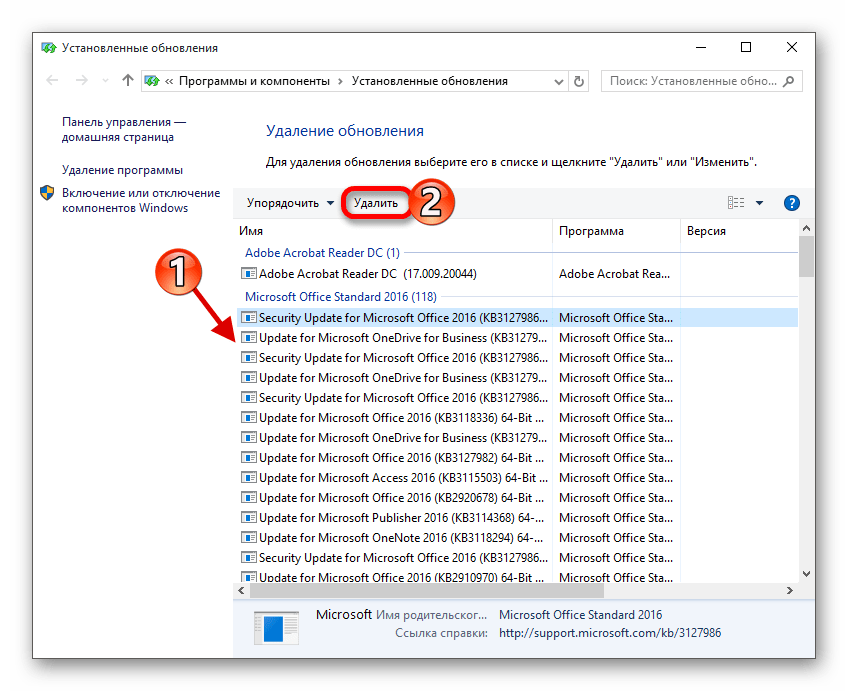
Вот как это сделать:
- Нажмите клавишу Windows + R , чтобы вызвать диалоговое окно «Выполнить».
- В диалоговом окне «Выполнить» скопируйте и вставьте путь, указанный ниже, и нажмите Enter (при появлении запроса нажмите Продолжить ).
C: \ ProgramData \ Microsoft \ Windows Defender \ Scans \ History
- Теперь щелкните правой кнопкой мыши папку Service в этом месте и выберите Удалить .
Вы можете выйти из проводника.
- Затем откройте Безопасность Windows > Защита от вирусов и угроз > Управление настройками .
- Переключите кнопку на Выкл. , затем на Включите снова для Защита в реальном времени и Облачная защита .
3] Использование средства просмотра событий
Чтобы вручную очистить журнал защиты Защитника Windows с помощью средства просмотра событий (eventvwr), выполните следующие действия:
- Нажмите клавишу Windows + R , чтобы вызвать диалоговое окно «Выполнить».

- В диалоговом окне «Выполнить» введите eventvwr и нажмите Enter, чтобы открыть средство просмотра событий.
- В разделе Event Viewer (Local) в левой части панели разверните опцию Applications and Services logs .
- Под этим разверните опцию Microsoft .
- Щелкните Windows , чтобы открыть список всех файлов на средней панели.
- На средней панели прокрутите вниз и найдите Защитник Windows в списке файлов.
- Щелкните правой кнопкой мыши Защитник Windows и выберите Открыть .
- Из двух вариантов на средней панели щелкните правой кнопкой мыши Operational и щелкните Open , чтобы просмотреть все прошлые журналы.
- Теперь в папке Защитник Windows на левой панели щелкните правой кнопкой мыши Operational .
- Щелкните Очистить журнал… в меню.

- Выберите Очистить или Сохранить и очистить в зависимости от требований к очистке журнала защиты.
Выше перечислены 3 известных способа вручную очистить историю защиты Защитника Windows в Windows 10.
Как полностью удалить McAfee в Windows 10
Было время, когда на ваш компьютер с Windows нужно было установить хорошее антивирусное программное обеспечение, чтобы защитить его от различных угроз. McAfee тогда был популярным антивирусным программным обеспечением, и многие люди фактически использовали его на своих компьютерах. Однако с момента появления Защитника Windows эта зависимость от сторонних приложений резко сократилась.Это означает, что вам пора удалить некогда любимый Mcafee с компьютера с Windows 10.
Существует несколько причин, по которым вы можете захотеть избавиться от McAfee на вашем компьютере с Windows 10. Во-первых, он съедает огромное количество ресурсов на вашем компьютере, на самом деле ничего не делая. Во-вторых, он не такой мощный, как многие его альтернативы. В-третьих, на самом деле вам не нужно антивирусное программное обеспечение, потому что встроенного Защитника Windows достаточно, чтобы защитить вас от большинства угроз.
Во-вторых, он не такой мощный, как многие его альтернативы. В-третьих, на самом деле вам не нужно антивирусное программное обеспечение, потому что встроенного Защитника Windows достаточно, чтобы защитить вас от большинства угроз.
Если вы когда-либо пытались удалить McAfee со своего настольного компьютера или ноутбука с Windows 10, вы, вероятно, знаете, через что вам придется пройти, прежде чем программа действительно будет удалена с вашего компьютера.Иногда его даже не удается удалить, и вам не остается ничего другого, как сохранить программное обеспечение на своем компьютере.
К счастью, вам больше не нужно этого делать, поскольку здесь мы показываем несколько способов удаления программного обеспечения McAfee на вашем компьютере с Windows.
Удалите McAfee из приложения настроек в Windows 10
На компьютерах с Windows 10 приложение «Настройки» — это то место, откуда вы можете управлять почти всеми параметрами вашего компьютера. От изменения стиля вашей машины до удаления программ — вот где все происходит.
Вы можете использовать приложение, чтобы избавиться от программ, включая McAfee, и следующее должно научить вас, как это делать.
Шаг 1. Используйте поле поиска Cortana, чтобы найти и открыть приложение Settings на вашем компьютере.
Шаг 2. На следующем экране найдите и выберите вариант с надписью Apps . Он позволяет вам управлять настройками приложений на вашем компьютере.
Шаг 3. На следующем экране перечислены все приложения, которые вы установили на свой компьютер.Вам необходимо проверить список на наличие записи McAfee. Когда вы найдете его, нажмите на него и выберите опцию Удалить .
Шаг 4. Появится сообщение о том, что приложение и все связанные с ним данные будут удалены с вашего компьютера. Нажмите Удалить , чтобы продолжить.
Приложение должно быть удалено с вашего компьютера.
Использование панели управления для удаления McAfee в Windows 10
Если вы по-прежнему предпочитаете старую классическую панель управления для удаления программ с вашего компьютера, вы будете рады узнать, что вы можете использовать свое любимое приложение для удаления McAfee на вашем компьютере.
Чтобы удалить выбранную программу с вашего компьютера с помощью Панели управления, достаточно всего нескольких щелчков мышью.
Шаг 1. Найдите Control Panel с помощью поля поиска Cortana и щелкните по нему, когда увидите его в результатах поиска.
Шаг 2. Убедитесь, что Просмотр по установлен на Категория вверху. Затем найдите и выберите вариант с надписью Удалить программу . Это позволит вам удалять программы с вашего компьютера.
Шаг 3. На следующем экране вы увидите список всего программного обеспечения, установленного на вашем компьютере. Найдите McAfee в списке, щелкните его, а затем выберите Удалить в верхней строке меню.
Найдите McAfee в списке, щелкните его, а затем выберите Удалить в верхней строке меню.
Шаг 4. Запустится стандартный мастер удаления McAfee. Убедитесь, что вы отметили все параметры, которые говорят, что они удаляют файлы приложения с вашего компьютера. Продолжайте нажимать, пока программа не будет полностью удалена с вашего компьютера.
Шаг 5. После удаления программного обеспечения необходимо перезагрузить компьютер.
Когда программа будет закрыта, вы обнаружите, что теперь у вас больше места в памяти, больше ресурсов и более высокая производительность вашего компьютера.
Используйте McAfee Software Removal Tool для удаления программного обеспечения
McAfee разработала собственный инструмент, который поможет вам избавиться от всех элементов McAfee на вашем компьютере с Windows 10. Инструмент находит все файлы, связанные с программой, и удаляет их при удалении программы.
Это бесплатный инструмент, доступный для загрузки на их официальном сайте. Вы можете использовать его следующим образом, чтобы удалить McAfee с вашего компьютера с Windows 10.
Вы можете использовать его следующим образом, чтобы удалить McAfee с вашего компьютера с Windows 10.
Шаг 1. Откройте браузер, перейдите на веб-сайт инструмента MCPR и загрузите инструмент на свой компьютер. Дважды щелкните инструмент, чтобы запустить его.
Шаг 2. Первый экран дает вам краткое введение в инструмент. Щелкните Next , чтобы продолжить.
Шаг 3. Выберите Согласен на следующем экране и нажмите Далее , чтобы продолжить.
Шаг 4. Вам будет предложено ввести код, отображаемый на экране. Сделайте так и продолжайте.
Шаг 5. Инструмент начнет удаление всех продуктов McAfee с вашего компьютера. Вы получите уведомление, когда процесс будет завершен.
Избавление от McAfee на компьютерах с Windows 10 часто является головной болью, но есть несколько способов избавиться от него на своем компьютере навсегда.
Windows 10 в S-режиме: плюсы и минусы
S-режим — это функция Windows 10, которая повышает безопасность и производительность, но требует значительных затрат. Узнайте, подходит ли Windows 10 в S-режиме для ваших нужд.
Изображение: Гетти / Дрю Ангерер
В 2017 году Microsoft добавила новую функцию в свою операционную систему Windows 10: режим S, упрощенный, надежно заблокированный и удобный для ПК способ запуска Windows 10.Существует множество веских причин для перевода ПК с Windows 10 в S-режим, в том числе:
- Это более безопасно, поскольку позволяет устанавливать приложения только из Магазина Windows;
- Он оптимизирован, чтобы исключить использование ОЗУ и ЦП; и
- Все, что делает в нем пользователь, автоматически сохраняется в OneDrive, чтобы освободить локальное хранилище.

Если это звучит как другая ОС, с которой вы знакомы, вы не ошибаетесь — это очень похоже на ChromeOS от Google для своих Chromebook. Microsoft даже сделала Windows 10 в S-режиме для работы на процессорах ARM, поэтому она специально разработана для работы на оборудовании, которое обычно не запускает Windows 10 очень плавно.
Улучшения производительности и безопасности всегда обходятся дорого, и Windows 10 в S-режиме ничем не отличается. Если вы рассматриваете новый ПК с Windows 10, особенно устройство Surface (они часто поставляются с Windows 10 в стандарте S-режима), убедитесь, что вы знаете, во что ввязываетесь, прежде чем встретить разочаровывающие сюрпризы.
SEE: Хаки меню Пуск Windows 10 (TechRepublic Premium)
Pro: Windows 10 в S-режиме более безопасна Есть одна основная причина, по которой Windows 10 в S-режиме более безопасна: вы можете устанавливать приложения только из Microsoft Store. Думайте об этом как об Интернет-магазине Chrome OS, магазине приложений для iOS или Google Play — вам нужно перейти в одно из этих мест, чтобы получить приложения для своего устройства, что означает, что Apple, Google или Microsoft проверили его на безопасность и производительность. .
Думайте об этом как об Интернет-магазине Chrome OS, магазине приложений для iOS или Google Play — вам нужно перейти в одно из этих мест, чтобы получить приложения для своего устройства, что означает, что Apple, Google или Microsoft проверили его на безопасность и производительность. .
Microsoft также ограничивает антивирусное программное обеспечение своим собственным встроенным центром безопасности Защитника Windows и заявила в своих часто задаваемых вопросах по Windows 10 S, что «единственное известное антивирусное программное обеспечение, совместимое с Windows 10 в S-режиме, — это версия, которая поставляется с ним. . »
Подобно другим ОС, управляемым производителем сверху донизу, его функциональная совместимость является его сильной стороной, когда речь идет о вашей безопасности.
Против: безопасность достигается за счет удобства использованияУстойчивость Windows 10 в S-режиме имеет несколько недостатков.
Как упоминалось выше, вы можете устанавливать приложения только из Microsoft Store. Поначалу это может показаться не таким уж большим делом (потому что наверняка нужные вам приложения будут в Microsoft Store), но профессиональным пользователям нужно много вещей, которые загружаются из Интернета или устанавливаются с помощью других платформ управления приложениями.
Поначалу это может показаться не таким уж большим делом (потому что наверняка нужные вам приложения будут в Microsoft Store), но профессиональным пользователям нужно много вещей, которые загружаются из Интернета или устанавливаются с помощью других платформ управления приложениями.
S означает отсутствие программного обеспечения Adobe, приложений Apple, приложений для видеоконференцсвязи сторонних производителей и программного обеспечения безопасности сторонних производителей — короче говоря, если он поступает на ПК с Windows через стороннюю организацию, он не подходит S режим вообще.
Это включает в себя веб-браузеры, и это убийство многих людей. Пользователи режима S придерживаются Edge в качестве браузера и Bing в качестве поисковой системы по умолчанию. Чтобы еще больше ограничить возможности просмотра, даже если Chrome или Firefox были установлены на компьютере в режиме S (ни один из них не доступен в Microsoft Store), его нельзя было установить в качестве браузера по умолчанию, а также нельзя изменить поисковую систему по умолчанию.
Предлагая S-режим, Microsoft пытается конкурировать на двух рынках, на обоих из которых в настоящее время доминируют Chromebook: студенты и крупные предприятия с множеством машин для управления.
У школ и предприятий есть общие потребности в оборудовании — им нужно развернуть множество машин для большого количества людей, они нуждаются в блокировке, чтобы пользователи не заразились вредоносным ПО или не потеряли машину, заполненную конфиденциальными данными, и им нужно, чтобы они были дешевыми.
S-режим был создан для удовлетворения этих потребностей, при этом он является знакомым интерфейсом, с которым большинство пользователей компьютеров работали хотя бы раз в своей жизни. Режим Windows 10 S выглядит и ощущается так же, как при использовании Windows 10 Home, Pro или Enterprise, но позволяет администраторам держать пользователей под контролем.
Windows 10 в S-режиме также предназначена для работы на ПК гораздо более низкого уровня, не перегружая их оборудование, а это означает, что простое развертывание ПК для пользователя, которому нужен только доступ к приложениям Office и веб-браузеру, может быть более доступным для предприятий и школ, чем когда-либо прежде, и идеально подходит для бизнеса и образовательных учреждений.
Pro: легко перейти на полную версию Windows 10Если вы купили ПК с Windows 10 с установленным S-режимом, вы, возможно, были удивлены тем, что у вас не получилось.Не расстраивайтесь — вы не застряли в S-режиме. Фактически, вы можете выйти из S-режима в любой момент.
Чтобы переключиться из режима S в скрытую за ним полную версию Windows 10, перейдите в Настройки | Обновление и безопасность | Активация. В меню «Активация» найдите «Переключиться на Windows 10 Pro» (или «Домашняя» — вы увидите один из двух вариантов в зависимости от того, какая версия Windows 10 установлена на вашем компьютере).
Если щелкнуть Switch, откроется Microsoft Store и предложит «Получить» полную версию, как при установке приложения.Как только вы это сделаете, ваш компьютер переключится на полную версию Windows 10, и вы сможете свободно устанавливать любые приложения, которые захотите.
Предупреждаем: выход из режима S — это улица с односторонним движением. После того, как вы отключите S-режим, вы не сможете вернуться, что может быть плохой новостью для кого-то, у кого на слабом ПК не очень хорошо работает полная версия Windows 10.
Другой компромисс при деактивации режима Windows 10 S заключается в том, что вы берете безопасность в свои руки, и без ограничений на установку гораздо проще оказаться зараженным вредоносным ПО.Как всегда, обязательно дважды проверьте, что переход на полную версию Windows 10 необходим для ваших нужд, и посмотрите в Интернете, чтобы узнать, соответствует ли ваш компьютер требованиям к оборудованию для запуска полной версии.
Еженедельный бюллетень Microsoft
Будьте инсайдером Microsoft в своей компании, прочитав эти советы, рекомендации и шпаргалки по Windows и Office. Доставка по понедельникам и средам.
Доставка по понедельникам и средам.
См. Также
Страница не найдена
ДокументыМоя библиотека
раз- Моя библиотека
Как предотвратить появление вирусов и / или удалить вирусы с компьютера? — SI / ITS
Как предотвратить компьютерные вирусы
Ничто не может гарантировать безопасность вашего компьютера на 100 процентов.
Вы можете продолжать повышать безопасность своего компьютера и снижать вероятность заражения, используя брандмауэр, поддерживая свою систему в актуальном состоянии, поддерживая текущую подписку на антивирусное программное обеспечение и следуя нескольким передовым методикам.
Поскольку никакие методы безопасности не гарантируются, важно регулярно создавать резервные копии важных файлов, прежде чем вы столкнетесь с вирусом или другими проблемами.
Действия, которые помогут избежать вирусов:
1. Используйте брандмауэр Интернета (Примечание: Windows XP с SP2 / SP3 или Windows Vista имеет встроенный брандмауэр, который включен по умолчанию).Если вы хотите использовать бесплатный персональный компьютер стороннего производителя, посетите следующую страницу: Брандмауэры для Windows, отличные от Microsoft.
2. Посетите Центр обновления Майкрософт и включите автоматическое обновление.
Примечание. Если вы установили Office 2003, Office 2007 или Office XP, автоматическое обновление также обновит ваши программы Office. Если у вас более ранняя версия Office, используйте Центр обновления Office.
Если у вас более ранняя версия Office, используйте Центр обновления Office.
3. Подпишитесь на стандартное антивирусное программное обеспечение, такое как Windows Live OneCare, и поддерживайте его в актуальном состоянии.
4. Никогда не открывайте вложения электронной почты от незнакомых людей.
5. Не открывайте вложения к электронному письму от знакомых, если вы точно не знаете, что это за вложение. Отправитель может не знать, что он содержит вирус.
А как насчет шпионского ПО?
Хотя программы-шпионы отличаются от вирусов, некоторые из них могут вести себя как вирусы и представлять аналогичные и другие риски. Чтобы защитить себя от шпионского ПО, используйте антишпионское ПО, например Защитник Windows.Защитник Windows поставляется с Windows Vista. Если вы используете Windows XP SP2, вы можете бесплатно загрузить Защитник Windows.
Для получения дополнительной информации посетите разделы «Получение антишпионского программного обеспечения» и «Антивирус»
Как удалить компьютерный вирус
Удаление вируса с компьютера может оказаться непростой задачей даже для эксперта.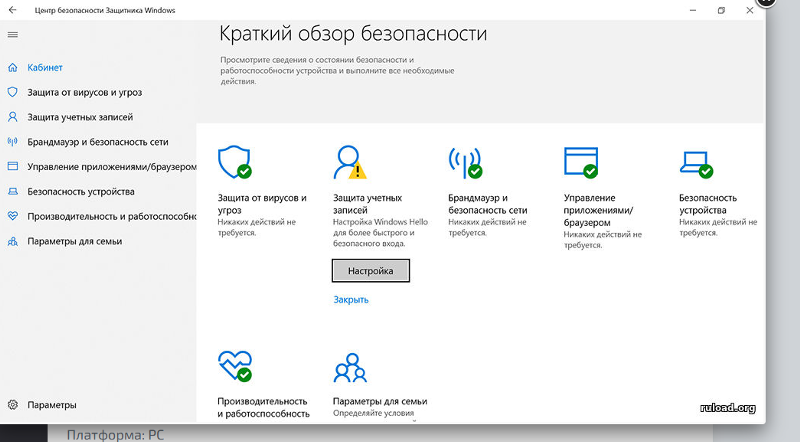 непростая задача без помощи инструментов, предназначенных для работы.
непростая задача без помощи инструментов, предназначенных для работы.
Некоторые вирусы и другое нежелательное программное обеспечение (включая шпионское ПО) даже предназначены для переустановки после того, как они были обнаружены и удалены.
К счастью, обновив компьютер и используя бесплатные, пробные или недорогие антивирусные инструменты, вы можете навсегда удалить (и предотвратить) нежелательное программное обеспечение.
Шаги по удалению вируса:
1. Посетите Центр обновления Майкрософт и установите последние обновления.
2. Если вы в настоящее время используете антивирусное программное обеспечение, посетите веб-сайт производителя, обновите программное обеспечение, а затем выполните тщательное сканирование вашего компьютера. Если вы не используете антивирусное программное обеспечение, подпишитесь на услугу и немедленно просканируйте свой компьютер.
3. Загрузите, установите и запустите средство удаления вредоносных программ (для пользователей Microsoft Windows XP или Windows 2000). Обратите внимание, что этот инструмент не предотвращает заражение вашей системы вирусами; это помогает удалить существующие вирусы.
Обратите внимание, что этот инструмент не предотвращает заражение вашей системы вирусами; это помогает удалить существующие вирусы.
Почему у меня не работает антивирус?
Крайне важно поддерживать антивирусное программное обеспечение в актуальном состоянии с помощью последних обновлений (обычно называемых файлами определений), которые помогают инструменту выявлять и удалять последние угрозы.
Кроме того, не все антивирусные инструменты одинаковы; если вы обнаружите, что тот, который вы используете, не работает к вашему удовлетворению, вам следует провести небольшое исследование и попробовать альтернативу.
Примечание. То, что вы думаете, это вирус, на самом деле может быть шпионским ПО. Загрузите и установите Защитник Windows или другое антишпионское программное обеспечение, чтобы проверить, решит ли это проблему. Защитник Windows поставляется с Windows Vista. Если вы используете Windows XP SP2, вы можете бесплатно загрузить Защитник Windows.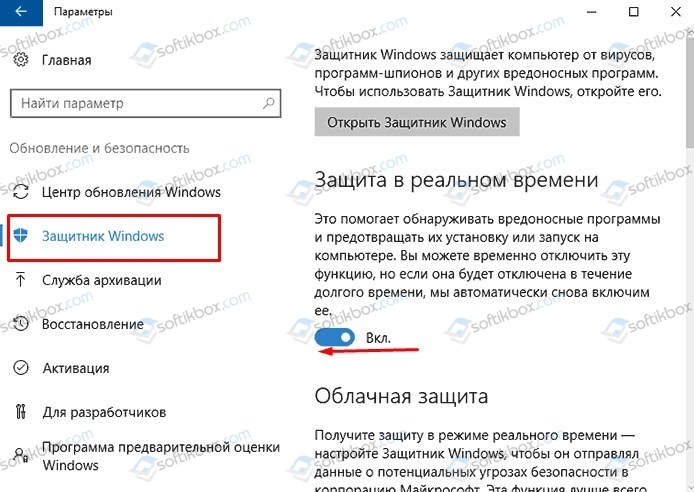
Начало страницы
Как мне установить обновления и антивирусное программное обеспечение, если я не могу использовать свой компьютер?
Может быть сложно загрузить инструменты или обновить компьютер, если на вашем компьютере есть вирус.В этом случае используйте компьютер друга или другой компьютер для загрузки инструментов на диск или обратитесь за поддержкой в Microsoft.
Пожалуйста, посетите веб-страницу «Защитите свой компьютер: помимо основ» для получения дополнительной информации.
Microsoft Corporation
Как удалить вредоносное ПО или вирус с ПК с Windows 10
Источник: Samuel Contreras / Android Central
На большинстве компьютеров с Windows 10 установлен Защитник Windows, который работает в фоновом режиме.Он предотвращает заражение вашего компьютера подавляющим большинством вирусов и вредоносных программ. Однако возможно, что ПК не был должным образом обновлен или на нем была установлена неадекватная защита. Какой бы ни была причина, у вас все еще есть несколько вариантов сканирования компьютера и очистки ПК с Windows 10 вручную.
Какой бы ни была причина, у вас все еще есть несколько вариантов сканирования компьютера и очистки ПК с Windows 10 вручную.
Продукты, использованные в этом руководстве
Вам понадобится антивирус
Чтобы очистить компьютер, вам необходимо установить и запустить антивирусную программу, а также выполнить сканирование.Для большинства людей включение Защитника Windows и запуск автономного сканирования поможет справиться с любыми угрозами. Тем не менее, если у вас особенно стойкая инфекция, вам может потребоваться запустить компьютер в безопасном режиме. Для большинства людей будет достаточно убедиться, что Защитник Windows настроен по умолчанию с автоматическими обновлениями.
Как сканировать компьютер с помощью Защитника Windows
В большинстве случаев Защитник Windows нейтрализует угрозы до того, как они станут проблемой. В этом случае вы можете просмотреть прошлые отчеты об угрозах в приложении Windows Security.
Откройте безопасность Windows
- Откройте Параметры Windows .
 Самый простой способ — нажать кнопку «Пуск», а затем значок шестеренки. Вы также можете нажать клавишу Windows + i на клавиатуре.
Самый простой способ — нажать кнопку «Пуск», а затем значок шестеренки. Вы также можете нажать клавишу Windows + i на клавиатуре. - Нажмите Обновление и безопасность
- Отсюда вы можете увидеть, есть ли на вашем компьютере какие-либо обновления, доступные на вкладке Windows Update . Здесь вы также увидите обновления определений для Защитника Windows, если они доступны.
- Выберите Windows Security , а затем нажмите кнопку в верхней части страницы с надписью Open Windows Security .
- Выберите Защита от вирусов и угроз
Если вы хотите сэкономить время или ваше меню «Пуск» работает некорректно, вы можете использовать клавишу Windows + R на клавиатуре, чтобы открыть диалоговое окно «Выполнить», введите «windowsdefender» и нажмите клавишу ВВОД.
На странице «Вирусы и защита» вы можете увидеть некоторую статистику недавних сканирований, в том числе последний тип сканирования и информацию об обнаружении каких-либо угроз. Если были угрозы, вы можете выбрать ссылку История защиты , чтобы увидеть недавнюю активность.
Если были угрозы, вы можете выбрать ссылку История защиты , чтобы увидеть недавнюю активность.
Выберите тип сканирования
Если проблема с вредоносным ПО или вирусом еще не решена, можно запустить более глубокое сканирование.
- Чтобы начать работу, выберите Параметры сканирования .
- Установите переключатель (маленький кружок) рядом с Автономное сканирование Защитника Windows Имейте в виду, что этот параметр займет около 15 минут, если не больше, и потребует перезагрузки компьютера. Обязательно сохраните всю работу, прежде чем продолжить.
- Нажмите Сканировать сейчас
Смысл автономного сканирования заключается в том, что на вашем компьютере не требуется полностью загружать Windows.Если есть проблема с системным файлом или файлом, который нельзя поместить в карантин или удалить во время работы системы, это можно сделать в автономном режиме.
Вы также можете запустить Полное сканирование , которое также проверит все файлы на ваших дисках. Однако это займет довольно много времени, в зависимости от скорости вашей машины. Как и раньше, проверьте страницу истории защиты , чтобы узнать, не были ли обнаружены какие-либо угрозы.
Однако это займет довольно много времени, в зависимости от скорости вашей машины. Как и раньше, проверьте страницу истории защиты , чтобы узнать, не были ли обнаружены какие-либо угрозы.
Нужны дополнительные опции?
Защитник Windows отлично подойдет большинству людей.Тем не менее, если вы хотите добавить еще несколько функций или попробовать другую программу, Bitdefender Antivirus Plus — отличный вариант с приятным интерфейсом и отличным послужным списком. Также есть бесплатная версия с меньшим количеством дополнительных функций, но с теми же обновлениями. Если вам нужно больше, чем предлагает Защитник Windows, есть несколько хороших вариантов.
Защита в реальном времени
Bitdefender Antivirus Plus
Актуальные определения и быстрое сканирование
Bitdefender имеет обновления определений, чтобы вы были в безопасности как можно скорее.Приятно иметь некоторые дополнения, такие как предупреждения в браузере.
Мы можем получать комиссию за покупки, используя наши ссылки. Учить больше.
Защитите PiУбедитесь, что вы соединяете свой Raspberry Pi с одним из лучших чехлов
Если вы только начинаете или являетесь опытным ветераном Raspberry Pi, вам наверняка захочется найти новый корпус, чтобы поддерживать его в чистоте. Есть так много отличных опций, которые открывают еще больше возможностей, даже если они чисто косметические.Это лучшие чехлы для Raspberry Pi, которые вы можете найти сегодня.
.
 msc и нажмите «ОК». К сожалению, данная команда не работает на домашней версии операционной системы. О том как включить gpedit msc вы узнаете из другой нашей статьи;
msc и нажмите «ОК». К сожалению, данная команда не работает на домашней версии операционной системы. О том как включить gpedit msc вы узнаете из другой нашей статьи; Должна начаться довольно стандартная установка — от вас необходимо жать на «Далее», на каждой вкладке.
Должна начаться довольно стандартная установка — от вас необходимо жать на «Далее», на каждой вкладке.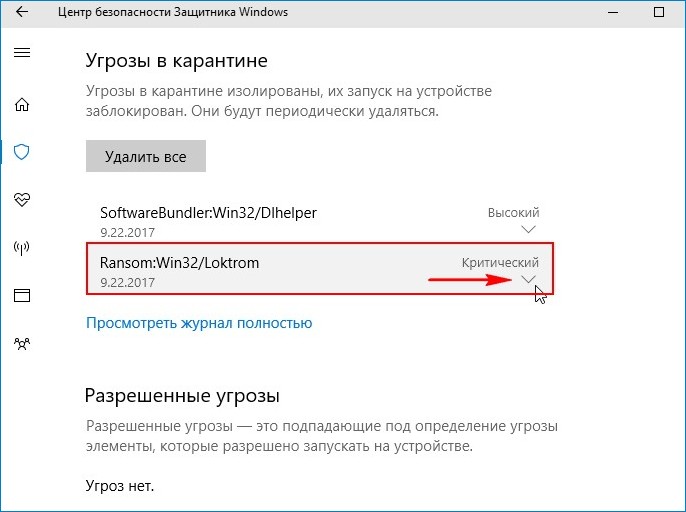 После этого вам нужно будет перезагрузить компьютер. Нажмите «Перезагрузить компьютер», чтобы сделать это сейчас, или «Перезагрузить позже», чтобы перезагрузить компьютер вручную.
После этого вам нужно будет перезагрузить компьютер. Нажмите «Перезагрузить компьютер», чтобы сделать это сейчас, или «Перезагрузить позже», чтобы перезагрузить компьютер вручную. Avast спросит вас, хотите ли вы запустить инструмент в безопасном режиме, который рекомендуется. Чтобы перезагрузиться в безопасном режиме, нажмите кнопку Да. Если вы нажмете Нет, вам придется самостоятельно перезагрузиться в безопасном режиме, а затем снова запустить утилиту удаления Avast.
Avast спросит вас, хотите ли вы запустить инструмент в безопасном режиме, который рекомендуется. Чтобы перезагрузиться в безопасном режиме, нажмите кнопку Да. Если вы нажмете Нет, вам придется самостоятельно перезагрузиться в безопасном режиме, а затем снова запустить утилиту удаления Avast. В противном случае нажмите «Перезагрузить позже», чтобы выполнить перезагрузку вручную.
В противном случае нажмите «Перезагрузить позже», чтобы выполнить перезагрузку вручную.




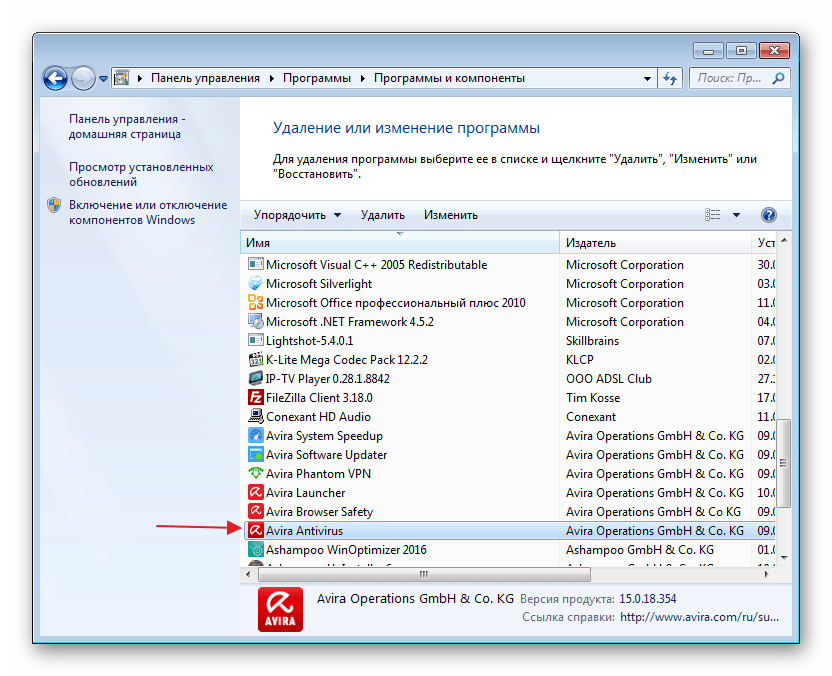 exe на рабочем столе. Вызываем на его иконке контекстное меню, чтобы выполнить запуск с повышенными правами.
exe на рабочем столе. Вызываем на его иконке контекстное меню, чтобы выполнить запуск с повышенными правами.


 Дважды нажмите, чтобы продолжить.
Дважды нажмите, чтобы продолжить. 
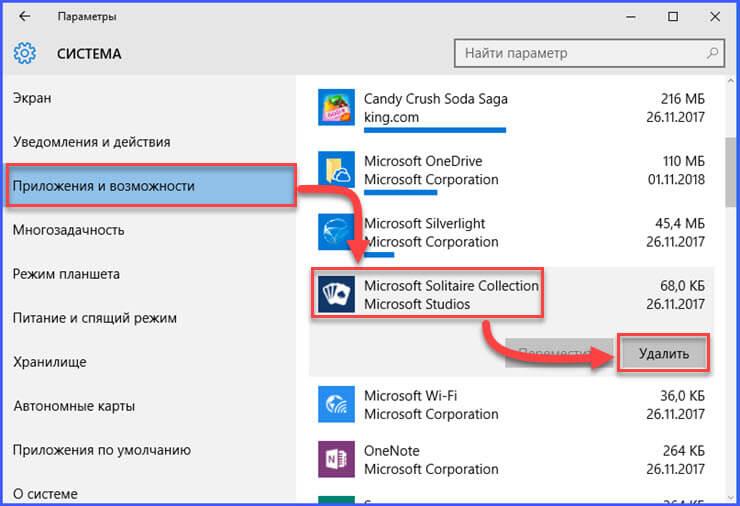 »
»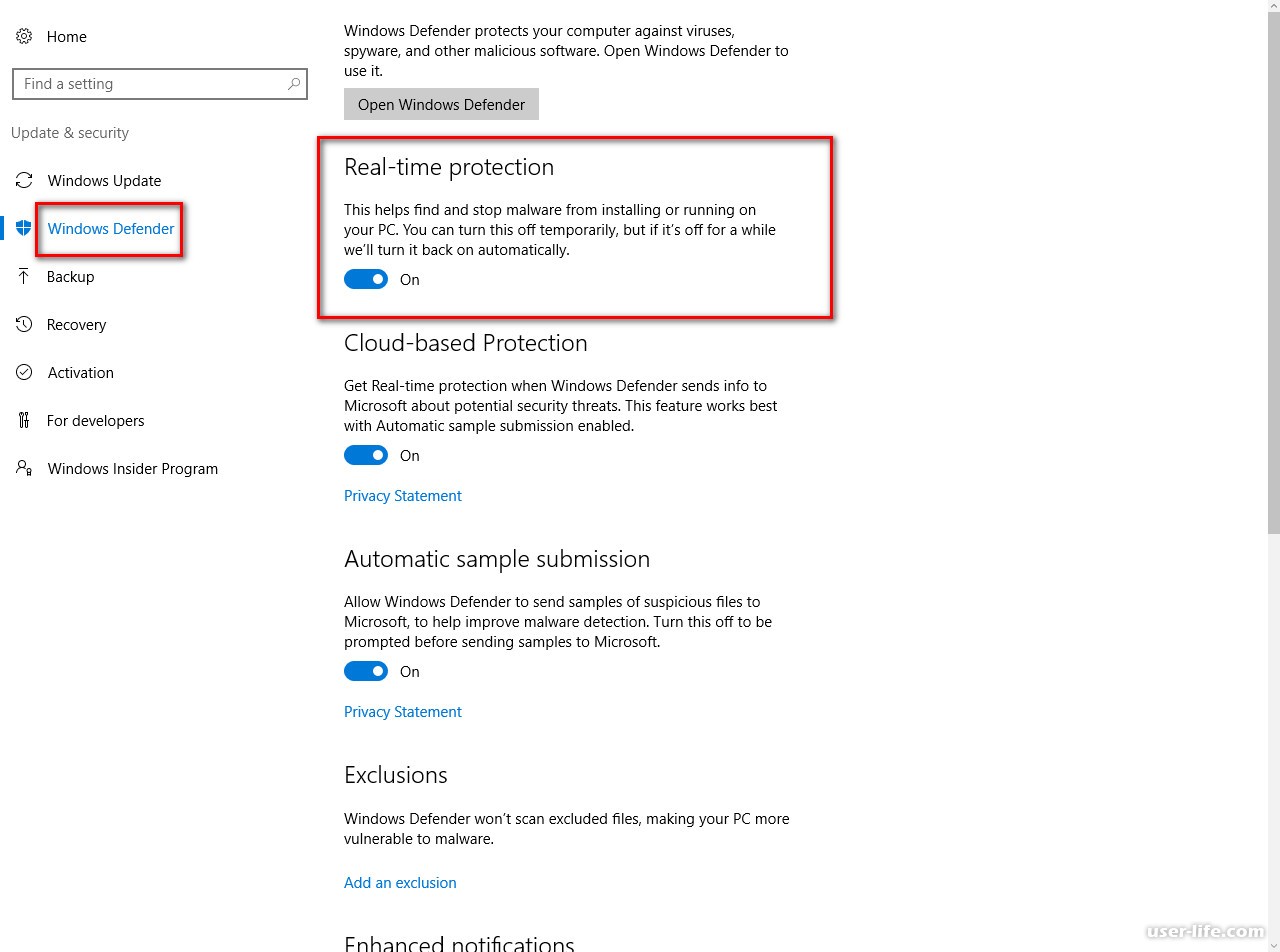


 Самый простой способ — нажать кнопку «Пуск», а затем значок шестеренки. Вы также можете нажать клавишу Windows + i на клавиатуре.
Самый простой способ — нажать кнопку «Пуск», а затем значок шестеренки. Вы также можете нажать клавишу Windows + i на клавиатуре.
Ваш комментарий будет первым